jednobarevné laserové tiskárny Uživatelská p íručka
|
|
|
- Jarmila Pospíšilová
- před 8 lety
- Počet zobrazení:
Transkript
1 jednobarevné laserové tiskárny Uživatelská p íručka
2 2007 Samsung Electronics Co., Ltd. Všechna práva vyhrazena. Tato uživatelská p íručka je poskytována pouze pro informativní účely. Veškeré v ní obsažené informace mohou být změněny bez p edchozího upozornění. Samsung Electronics nenese odpovědnost za žádné změny, p ímé či nep ímé škody, vyplývající nebo související s použitím této uživatelské p íručky. ML-1630 jsou názvy modelů Samsung Electronics Co., Ltd. Samsung a logo Samsung jsou ochranné známky společnosti Samsung Electronics Co., Ltd. Microsoft, Windows, Windows Vista, Windows 7 a Windows 2008 Server R2 jsou buď registrované ochranné známky, nebo ochranné známky společnosti Microsoft Corporation. UFST a MicroType jsou registrované ochranné známky společnosti Monotype Imaging Inc. TrueType, LaserWriter a Macintosh jsou ochranné známky společnosti Apple Computer, Inc. Všechny ostatní značky nebo názvy produktů jsou ochrannými známkami p íslušných společností nebo organizací. Informace otev eného zdroje jsou dostupné na webové stránce společnosti Samsung: Pro informace o licenci otev eného zdroje nahlédněte do souboru LICENSE.txt na dodaném disku CD-ROM.
3 contact samsung worldwide If you have any comments or questions regarding Samsung products, contact the Samsung customer care center. COUNTRY/REG ION CUSTOMER CARE CENTER WEB SITE ARGENTINE AUSTRALIA AUSTRIA 0810-SAMSUNG ( , 0.07/min) BELARUS BELGIUM (Dutch) (French) BRAZIL CANADA SAMSUNG ( ) CHILE 800-SAMSUNG ( ) CHINA COLOMBIA COSTA RICA CZECH REPUBLIC 800-SAMSUNG ( ) Samsung Zrt., česká organizační složka, Oasis Florenc, Sokolovská394/17, , Praha 8 DENMARK 8-SAMSUNG ( ) ECUADOR EL SALVADOR ESTONIA KAZAKHSTAN KYRGYZSTAN FINLAND FRANCE GERMANY SAMSUNG ( ,14/min) GUATEMALA HONDURAS HONG KONG COUNTRY/REG ION HUNGARY SAMSUNG ( ) INDIA INDONESIA ITALIA 800-SAMSUNG ( ) JAMAICA JAPAN LATVIA LITHUANIA LUXEMBURG MALAYSIA MEXICO SAMSUNG ( ) MOLDOVA NETHERLANDS 0900-SAMSUNG ( ) ( 0,10/min) NEW ZEALAND 0800 SAMSUNG ( ) NICARAGUA NORWAY 3-SAMSUNG ( ) PANAMA PHILIPPINES POLAND PORTUGAL CUSTOMER CARE CENTER SAMSUNG ( ) SAMSUNG ( ) SAMSUNG ( ) SAMSUNG (172678) SAMSUNG ( ) WEB SITE PUERTO RICO REP. DOMINICA EIRE
4 COUNTRY/REG ION CUSTOMER CARE CENTER WEB SITE RUSSIA SINGAPORE SLOVAKIA SOUTH AFRICA 1800-SAMSUNG ( ) 0800-SAMSUNG ( ) 0860 SAMSUNG ( ) SPAIN SAMSUNG( ) SWEDEN (SAMSUNG) SWITZERLAND 0848-SAMSUNG ( , CHF 0.08/min) TADJIKISTAN TAIWAN THAILAND TRINIDAD & TOBAGO SAMSUNG ( ) TURKEY U.A.E 800-SAMSUNG ( ) U.K U.S.A 0845 SAMSUNG ( ) SAMSUNG ( ) UKRAINE UZBEKISTAN VENEZUELA VIETNAM
5 OBSAH O této uživatelské p íručce...i Zdroje dalších informací...i Bezpečnostní a zákonem vyžadované informace...ii 1. Úvod Zvláštní funkce P ehled za ízení Pohled zep edu Pohled zezadu Celkový pohled na ovládací panel P ehled softwaru Dodávané programové vybavení Funkce ovladače tiskárny Systémové požadavky Začínáme Instalace hardwaru Nastavení nadmo ské výšky Výběr a vložení tiskového média Výběr tiskového média Pokyny pro výběr a skladování tiskových médií Technické specifikace tiskového média Pokyny pro speciální tisková média Vložení papíru do zásobníku Změna formátu papíru v zásobníku Nastavení formátu a typu papíru Základní funkce tisku Tisk dokumentu Zrušení tiskové úlohy Údržba Tisk zprávy o za ízení Čištění za ízení Čištění vnějšího povrchu Čištění vnit ního prostoru Údržba kazety Skladování tiskové kazety P edpokládaná životnost kazety Rozprost ení toneru Výměna tiskové kazety
6 Součásti pro údržbu Odstraňování poruch Rady jak zabránit zaseknutí papíru Odstranění uvíznutého papíru V oblasti podávání papíru a v zadní straně za ízení Zadní a vnit ní strana za ízení V oblasti výstupu Význam zpráv na displeji ešení jiných problémů Problémy s podáváním papíru Problémy s tiskem Problémy s kvalitou tisku Běžné problémy s Windows Časté potíže v systému Linux Časté potíže v systému Macintosh Objednávání spot ebního materiálu a p íslušenství Spot ební materiál Způsoby nákupu Technické specifikace Všeobecné specifikace Specifikace tiskárny Slovník pojmů Rejst ík
7 O této uživatelské p íručce Tato uživatelská p íručka obsahuje informace pro základní seznámení se za ízením a také podrobný popis každého kroku p i praktickém používání. Začínající i pokročilí uživatelé mohou používat tuto p íručku p i instalaci a používání za ízení. Popisy v tomto dokumentu vycházejí zejména z operačního systému Microsoft Windows. Některé termíny v této p íručce jsou vzájemně zaměnitelné, viz níže. Dokument značí totéž co originál či p edloha. Papír znamená totéž co médium nebo tiskové médium. Zdroje dalších informací Další informace o nastavení a používání za ízení naleznete v následujících tištěných a elektronických zdrojích. Rychlý průvodce instalací Obsahuje informace o instalaci za ízení. P ip ípravě za ízení postupujte podle těchto pokynů. V následující tabulce jsou uvedena ustálená pravidla používaná v této p íručce. Pravidlo Popis P íklad Tučné písmo Poznámka Upozornění Poznámka pod čarou Používá se pro zobrazovaný text nebo pro skutečné značky na tiskárně. Uvádí dodatečné informace nebo podrobné specifikace funkcí a vlastností za ízení. Poskytuje uživatelům informace o ochraně za ízení p ed možným mechanickým poškozením nebo nefunkčností. Poskytuje podrobnější informace o určitých slovech nebo frázi. Start Copy Poznámka Formát data může být v každé zemi jiný. Upozornění Nedotýkejte se zelené spodní části tiskové kazety. a. stránek za minutu Uživatelská online p íručka Nápověda k ovladači tiskárny Obsahuje podrobné pokyny k používání všech funkcí za ízení, informace o údržbě za ízení, ešení potíží a instalaci p íslušenství. Tato uživatelská p íručka obsahuje i část Sekce softwaru, ve které jsou uvedeny informace o tisku dokumentů vrůzných operačních systémech a o používání dodaných obslužných programů. Poznámka Uživatelské p íručky v jiných jazycích se nacházejí ve složce Manual na disku CD se softwarem k tiskárně. Obsahuje informace o vlastnostech ovladače tiskárny a pokyny pro nastavení vlastností tisku. Okno s nápovědou ovladače tiskárny lze otev ít klepnutím na tlačítko Nápověda vokně s vlastnostmi tiskárny. (Další informace viz strana 1.1) Odkazuje uživatele na referenční stránku s doplňkovými podrobnými informacemi. (Další informace viz strana 1.1) Samsung Web společnosti Jestliže máte p ístup k Internetu, můžete nápovědu, podporu, ovladače tiskárny, p íručky a informace o objednávání získat na webu společnosti Samsung, i
8 Bezpečnostní a zákonem vyžadované informace Důležitá opat ení a bezpečnostní informace P i používání tohoto p ístroje je t eba vždy dodržovat tato základní bezpečnostní opat ení, aby se snížilo riziko požáru a úrazu elektrickým proudem: 1 P ečtěte si a seznamte se se všemi pokyny. 2 P i používání elektrických spot ebičů dodržujte běžná bezpečnostní opat ení. 3 iďte se všemi varováními a pokyny uvedenými na p ístroji a v dokumentaci dodané spolu s p ístrojem. 4 Pokud se vám zdá, že provozní pokyny odporují informacím o bezpečnosti, držte se bezpečnostních pokynů. Může se stát, že jste správně neporozuměli provozním pokynům. Pokud se vám nepoda í vzniklý rozpor vy ešit, kontaktujte prosím prodejce nebo servis. 5 P ed čištěním odpojte p ístroj z napájecí sítě. Nepoužívejte tekuté čistící prost edky ani prost edky ve spreji. K čištění používejte pouze vlhký had ík. 6 Za ízení nesmí být umístěné na nestabilním vozíku, podstavci nebo stole. Mohlo by spadnout, což by vedlo k vážnému poškození. 7 P ístroj nesmí být umístěn na, poblíž nebo nad radiátorem, topením, jednotkou klimatizace nebo ventilace. 8 P ívodní napájecí kabel nesmí být ničím zatížen. Neumisťujte p ístroj na takové místo, na kterém by bylo nutné p echázet p es kabely. 9 Nep etěžujte elektrické zásuvky a prodlužovací kabely. Mohlo by dojít k omezení výkonu a ke zvýšení rizika vzniku požáru nebo úrazu elektrickým proudem. 10 Zamezte tomu, aby domácí zví ata okusovala p ívodní napájecí kabely nebo kabely rozhraní PC. 11 Otvory a mezerami ve sk íni tiskárny nikdy nevkládejte do za ízení žádné p edměty. Mohly by p ijít do styku s vysokým napětím a způsobit požár nebo úraz elektrickým proudem. Nikdy do p ístroje nelejte žádné tekutiny. 12 Abyste snížili nebezpečí úrazu elektrickým proudem, nerozebírejte za ízení. Je-li t eba jej opravit, obraťte se na kvalifikovaného pracovníka servisu. Po otev ení nebo odstranění krytů můžete být vystaveni vysokému napětí a jiným nebezpečím. Následné nesprávné sestavení může způsobit úraz elektrickým proudem p i používání za ízení. 13 V následujících p ípadech odpojte p ístroj od elektrické sítě i od počítače a opravu p enechejte kvalifikovanému servisnímu technikovi: Pokud došlo k poškození nebo rozt epení jakékoliv části zástrčky, napájecího nebo propojovacího kabelu. Pokud do za ízení vnikla nějaká tekutina. Pokud byl p ístroj vystaven dešti nebo působení vody. Pokud p ístroj nepracuje správně, i když jste dodrželi všechny pokyny. Pokud p ístroj spadl, nebo pokud je poškozena jeho sk íň. Pokud dojde k náhlé a neobvyklé změně výkonu. 14 Používejte pouze ovládací prvky popsané v provozní p íručce. Nesprávné nastavení jiných ovládacích prvků může vést k poškození p ístroje. Obnova správné činnosti p ístroje bude pravděpodobně vyžadovat zásah kvalifikovaného servisního technika. 15 Za ízení nepoužívejte p i bou ce. Blesky by mohly zvýšit riziko úrazu elektrickým proudem. Je-li to možné, odpojte p i bou ce napájení. 16 Pokud tisknete nep etržitě velké množství stránek, může dojít k zah átí povrchu výstupního zásobníku. Nedotýkejte se povrchu p ístroje. Zamezte p ístupu dětí k p ístroji. 17 Pro zajištění bezpečného provozu používejte napájecí šňůru dodávanou se za ízením. Pokud k za ízení s napájecím napětím 110 V používáte šňůru delší než 2 m, pak by její tloušťka měla odpovídat kódu 16 či více podle standardu AWG *. 18 ULOŽIT TYTO POKYNY. Prohlášení o bezpečnosti laserového za ízení Tiskárna vyhovuje americkému na ízení DHHS 21 CFR, podle kapitoly 1 odstavce J pro laserová za ízení t ídy I(1). Jinde ve světě má osvědčení pro laserová za ízení t ídy I a vyhovuje požadavkům normy IEC 825. Laserová za ízení t ídy I nejsou považována za nebezpečná. Laserový systém a tiskárna jsou navržené tak, aby nikdo nebyl vystaven laserovému zá ení nad úrovní t ídy I v průběhu používání za ízení, p i jeho údržbě nebo servisních pracích. * AWG: American Wire Guage ii
9 VAROVÁNÍ Je-li ochranný kryt jednotky laseru a skeneru sejmutý, nikdy za ízení nepoužívejte, ani neprovádějte jeho opravy. Odražený paprsek, p estože není viditelný, vám může poškodit zrak. Správná likvidace tohoto produktu (Zničení elektrického a elektronického za ízení) Tato značka zobrazená na produktu nebo v dokumentaci znamená, že by neměl být používán s jinými domácími za ízeními po skončení svého funkčního období. Aby se zabránilo možnému znečištění životního prost edí nebo zranění člověka díky nekontrolovanému zničení, oddělte je prosíme od dalších typů odpadů a recyklujte je zodpovědně k podpo e opětovného využití hmotných zdrojů. Členové domácnosti by měli kontaktovat jak prodejce, u něhož produkt zakoupili, tak místní vládní kancelá, ohledně podrobností, kde a jak můžete tento výrobek bezpečně vzhledem k životnímu prost edí recyklovat. Obchodníci by měli kontaktovat své dodavatele a zkontrolovat všechny podmínky koupě. Tento výrobek by se neměl míchat s jinými komerčními produkty, určenými k likvidaci. Vyza ování rádiových vln Bezpečnostní informace týkající se ozónu Recyklace P i běžném používání tohoto za ízení vzniká ozón. Vzniklý ozón neznamená pro obsluhu za ízení žádné nebezpečí. P esto doporučujeme, abyste za ízení provozovali v dob e větraném prostoru. Další informace týkající se ozónu můžete získat od prodejců společnosti Samsung. Zlikvidujte obal tohoto za ízení způsobem šetrným k životnímu prost edí, nebo jej recyklujte. Informace komise FCC pro uživatele Toto za ízení bylo podrobeno testům a vyhovuje omezením pro digitální za ízení t ídy B podle části 15 směrnice komise FCC. Tato omezení zajišťují p imě enou ochranu proti škodlivému rušení vyskytujícímu se p i instalaci v obytném prost edí. Za ízení vytvá í, využívá a může vyza ovat vysokofrekvenční kmitočty a p i nedodržení pokynů pro instalaci a používání může způsobit rušení rádiového spojení. Nelze však zaručit, že v určitých instalacích nebude k rušení docházet. Pokud za ízení způsobuje rušení p íjmu rozhlasu nebo televize, což lze zjistit zapnutím a vypnutím za ízení, doporučuje se uživatelům rušení eliminovat jedním nebo více z následujících opat ení: P esměrujte nebo p emístěte anténu pro p íjem. Prodlužte vzdálenost mezi za ízením a p ijímačem. P ipojte za ízení do zásuvky v jiném obvodu, než do kterého je zapojen p ijímač. Obraťte se na zástupce obchodu nebo zkušeného servisního technika v oblasti rozhlasu a televize. Upozornění: Změny nebo úpravy, které nejsou výslovně schváleny výrobcem odpovědným za splnění podmínek provozu, by mohly zrušit platnost oprávnění uživatele k provozu tohoto za ízení. Směrnice o rušení rádiových vln pro Kanadu Toto za ízení nep ekračuje omezení t ídy B pro vyza ování rádiových vln digitálním za ízením, jak je uvedeno v dokumentu o standardu pro za ízení způsobující rušení vln Digital Apparatus, ICES-003 vydaném organizací Industry and Science Canada. Cet appareil numérique respecte les limites de bruits radioélectriques applicables aux appareils numériques de Classe B prescrites dans la norme sur le matériel brouilleur : «Appareils Numériques», ICES-003 édictée par l Industrie et Sciences Canada. iii
10 Prohlášení o shodě (Evropské země) Osvědčení a certifikáty Symbol CE, jímž je toto za ízení opat eno, symbolizuje Prohlášení společnosti Samsung Electronics Co., Ltd. o shodě s následujícími směrnicemi Evropské Unie 93/68/ EEC p ijatých v následujících datech: Prohlášení o shodě si můžete prohlédnout na adrese printer, p ejděte na odkaz centra Podpory > Ke stažení a zadejte název své tiskárny, abyste si prohlédli dokumenty EU. 1. ledna 1995: Směrnice Rady 73/23/EEC o sbližování zákonů členských států týkajících se za ízení s nízkým napětím. 1. leden 1996: Směrnice Rady 89/336/EEC (92/31/EEC) o sbližování zákonů členských států týkajících se elektromagnetické kompatibility. 9. b ezen 1999: Směrnice Rady 1999/5/EC o rádiových za ízeních a telekomunikačních terminálových za ízeních a vzájemném uznávání jejich shody. Plné znění s definicí odpovídajících směrnic a uvedených standardů získáte od místního zástupce společnosti Samsung Electronics Co., Ltd. Hnědý vodič p ipojte ke kolíku označenému písmenem L nebo červenou barvou. V zásuvce, adaptéru či na rozvodné desce musí být pojistka 13 A. Výměna originální zástrčky (pouze pro Velkou Británii) Důležité P ívod elektrického proudu tohoto za ízení je opat en standardní zástrčkou (BS 1363) pro 13 A a má pojistku na 13 A. Pojistku je p i výměně nutné nahradit správnou 13 A pojistkou. Potom vraťte zpět kryt pojistky. Ztratíte-li kryt pojistky, nepoužívejte zástrčku d íve, než získáte nový kryt. Obraťte se na prodejce, od něhož jste za ízení zakoupili. Zástrčka 13 A je nejpoužívanější zástrčkou ve Velké Británii, měla by proto vyhovovat. V některých, zvláště starších, budovách ovšem nejsou běžné zásuvky na 13 A. Musíte zakoupit vhodný adaptér. P ipojenou zástrčku nikdy neodstraňujte. Varování Pokud p ipojenou zástrčku od íznete, okamžitě ji vyhoďte. Zástrčku nelze drátky znovu p ipojit ke kabelu. P ipojením zástrčky do zásuvky se vystavujete nebezpečí úrazu elektrickým proudem. Důležité varování: Za ízení musí být uzemněno. Dráty v elektrické p ípojce jsou označeny následujícími barvami: Zelená a žlutá: Modrá: Hnědá: Zemnící vodič Nulový vodič Fázový vodič Pokud barvy vodiče hlavního p ívodu neodpovídají barvám zástrčky, postupujte takto: Žlutozelený vodič p ipojte ke kolíku označenému písmenem E nebo bezpečnostním symbolem zemnění nebo ke kolíku označenému žlutou a zelenou barvou nebo pouze zeleně. Modrý vodič p ipojte ke kolíku označenému písmenem N nebo černou barvou. iv
11 1 Úvod Děkujeme, že jste zakoupili tento multifunkční výrobek společnosti Samsung. Toto za ízení zajišťuje funkce tisku. Tato kapitola zahrnuje: Zvláštní funkce P ehled za ízení Celkový pohled na ovládací panel Upozornění Tento produkt je velice lesklý. Buďte opatrní, aby p i instalaci nedošlo k poškrábání povrchu. Úspora času a peněz Tiskem více stránek dokumentu na jeden list papíru lze uspo it papír. Toto za ízení automaticky šet í elektrickou energii tím, že podstatně snižuje její spot ebu v době, kdy není používáno. Tisk v různých prost edích Tisknout můžete pomocí různých operačních systémů, jako jsou nap íklad systémy Windows, Linux a Macintosh. Toto za ízení je vybaveno rozhraním USB. Zvláštní funkce Zakoupené za ízení je vybaveno zvláštními funkcemi. Tisknout rychle a ve vysoké kvalitě Můžete tisknout s rozlišením až 1200 dpi efektivního výstupu. Za ízení tiskne na papír formátu A4 až 16 stránek za minutu, na papír formátu Letter až 17 stránek za minutu. Zpracovávat flexibilně různé volby papíru Do zásobníku na 100 listů lze obyčejný papír vrůzných formátech. Vytvá et profesionální dokumenty Tisk vodoznaků. Dokumenty lze označit zadanými slovy, nap íklad Důvěrné. Viz část Sekce softwaru. Tisk plakátů. Text a obrázky na každé stránce dokumentu lze zvětšit a vytisknout na více listů papíru, které po slepení vytvo í plakát. Viz část Sekce softwaru. 1.1 <Úvod>
12 P ehled za ízení Toto jsou hlavní součásti za ízení. Pohled zep edu 1 ovládací panel 6 tlačítko otev ení zásobníku 2 horní kryt 7 páčka horního krytu 3 výstupní zásobník 8 tisková kazeta 4 výstupní opěra 9 vnit ní kryt 5 zásobník Poznámky Všechny obrázky v této uživatelské p íručce se mohou od vašeho za ízení lišit. P i tisku velkého množství stran najednou může být povrch výstupního odkladače horký. Nedotýkejte se povrchu odkladače a zabraňte dětem vp ístupu do jeho blízkosti. 1.2 <Úvod>
13 Pohled zezadu 1 zadní kryt 3 zásuvka napájení 2 hlavní vypínač 4 port USB 1.3 <Úvod>
14 Celkový pohled na ovládací panel displej 1 2 Během provozu ukazuje aktuální stav a nápovědu. Zpráva je zobrazena se specifickými indikátory LED (viz níže). Indikátory LED pracují s krátkou zprávou na displeji. indikátor LED chyby Bliká, dojde-li k chybě za ízení. Pokud bliká rychle, za ízení se z nějakého důvodu zastavilo. P ečtěte si zprávu na displeji a odstraňte problém. kontrolka došlého papíru Bliká, když je zásobník papíru prázdný. indikátor LED toneru Bliká, když je tisková kazeta témě prázdná nebo když se nejedná o originální kazetu Samsung. Pokud bliká rychle, je tisková kazeta zcela prázdná. P ečtěte si zprávu na displeji a vyměňte tiskovou kazetu. kontrolka uvíznutého papíru Bliká, když v za ízení uvízne papír. Uvolněte uvíznutý papír podle informací na displeji. Další informace o zprávách na displeji viz strana 7.7. Umožňuje kdykoli zastavit prováděnou operaci. Rovněž můžete stisknutím a podržením tohoto tlačítka po dobu 4 sekund vytisknout zprávu oza ízení. 3 Stisknutím a podržením tohoto tlačítka na několik sekund můžete zapnout nebo vypnout ovládací panel. 1.4 <Úvod>
15 2 P ehled softwaru Tato kapitola nabízí p ehled programového vybavení, které je součástí dodávky za ízení. Další podrobnosti o používání softwaru jsou uvedeny v části Sekce softwaru. Tato kapitola zahrnuje: Dodávané programové vybavení Funkce ovladače tiskárny Systémové požadavky Dodávané programové vybavení Jakmile nastavíte své za ízení a p ipojíte jej k počítači, musíte nainstalovat tiskárnu a software skeneru.. Pokud používáte operační systém Windows nebo Macintosh, nainstalujte software z dodaného disku CD. Pokud používáte operační systém Linux, stáhněte a nainstalujte software z webové stránky společnosti Samsung ( Operační systém Windows Obsah Ovladač tiskány: Chcete-li maximálně využít funkcí za ízení, použijte tento ovladač. Smart Panel: Tento program umožňuje monitorování stavu za ízení a varuje vás, jestliže během tisku dojde k chybě. Uživatelská p íručka ve formátu PDF. Linux Ovladač tiskárny pro systém Linux: Tento ovladač použijte k obsluze za ízení pomocí počítače s operačním systémem Linux a pro tisk dokumentů. Macintosh Ovladač tiskárny pro systém Macintosh: Tento ovladač použijte pro provoz za ízení a tisk dokumentů z počítače Macintosh. Smart Panel: Tento program umožňuje monitorování stavu za ízení a varuje vás, jestliže během tisku dojde k chybě. 2.1 <P ehled softwaru>
16 Funkce ovladače tiskárny Ovladače tiskárny podporují následující standardní funkce: Formát papíru, orientace a typ média Počet kopií Dále je k dispozici mnoho zvláštních funkcí tisku. Následující tabulka obsahuje obecný p ehled funkcí, které ovladače tiskárny podporují: Funkce Windows Linux Macintosh Volba kvality za ízení O O O Tisk plakátu O X X Tisk více stránek na jeden list (n stran na list) O O (2, 4) O (2, 4, 6, 9, 16) P izpůsobení tisku stránce O X X Tisk v mě ítku O X O Vodoznak O X X Šablona O X X Systémové požadavky Než začnete, ujistěte se, zda systém splňuje následující minimální požadavky: Windows Toto za ízení podporuje následující operační systémy Windows. OPERAČ NÍ SYSTÉM Windows 2000 Windows XP Windows Server 2003 CPU Pentium II 400 MHz (Pentium III 933 MHz) Pentium III 933 MHz (Pentium IV 1 GHz) Pentium III 933 MHz (Pentium IV 1 GHz) POŽADAVEK (DOPORUČENO) RAM 64 MB (128 MB) 128 MB (256 MB) 128 MB (512 MB) VOLNÉ MÍSTO NA PEVNÉM DISKU 600 MB 1,5 GB 1,25 GB až 2 GB Windows Server 2008 Pentium IV 1 GHz (Pentium IV 2 GHz) 512 MB (2048 MB) 10 GB Windows Vista Pentium IV 3 GHz (512 MB) (1 024 MB) 15 GB Windows 7 Pentium IV s 1 GHz 32bitovým nebo 64bitovým procesorem či vyšším. (1 GB) (2 GB) 16 GB Podpora pro grafiku DirectX 9 s paměťí 128 MB (k aktivaci motivu Aero). Mechanika DVD-R/W Windows Server 2008 R2 Pentium IV s 1 GHz (x86) nebo 1,4 GHz (x64) procesory (2 GHz či rychlejší) (512 MB) (2 048 MB) 10 GB Poznámky Minimální požadavkem pro všechny operační systémy je prohlížeč Internet Explorer 5.0 nebo vyšší. Mohou software instalovat pouze uživatelé s oprávněním správce. 2.2 <P ehled softwaru>
17 Linux Položka Požadavky Operační systém Red Hat 8 ~ 9 Fedora Core 1 ~ 4 Mandrake 9.2 ~ 10.1 SuSE 8.2 ~ 9.2 Procesor Paměť RAM Volné místo na pevném disku Software Pentium IV 1 GHz nebo výkonnější 256 MB nebo více 1 GB nebo více Linux s jádrem 2.4 nebo vyšší Glibc 2.2 nebo vyšší CUPS Macintosh OPERAČ NÍ SYSTÉM CPU POŽADAVEK (DOPORUČENO) RAM VOLNÉ MÍSTO NA PEVNÉM DISKU Operaèní systém Mac X Procesor Intel Power PC G4/G5 128 MB pro poèítaè Mac s procesorem PowerPC (512 MB) 512 MB pro poèítaè Mac s procesorem Intel (1 GB) 1 GB Mac OS X 10.5 Procesor Intel Procesor PowerPC G4/ G5, 867 MHz nebo výkonnìjší 512 MB (1 GB) 1 GB Mac OS X 10.6 Procesor Intel 1 GB (2 GB) 1 GB 2.3 <P ehled softwaru>
18 3 Začínáme Tato kapitola obsahuje podrobné pokyny týkající se instalace za ízení. Tato kapitola zahrnuje: Instalace hardwaru Nastavení nadmo ské výšky Umístěte za ízení rovný a stabilní povrch tak, aby nebylo nakloněné o více než 2 mm (0,08 palců). V opačném p ípadě může být ovlivněna kvalita tisku. Instalace hardwaru Tato část popisuje kroky p i instalaci hardwaru, který je popsán v Rychlém průvodci instalací. P ečtěte si Rychlý průvodce instalací aproveďte následující kroky. 1 Vyberte stabilní místo. Vyberte rovné a stabilní místo s dostatečným prostorem pro cirkulaci vzduchu. Zajistěte prostor pro otevírání krytů a vysunování zásobníku. Místo by mělo být dob e větrané a mimo dosah p ímého slunečního světla, zdrojů tepla, chladu a vlhkosti. Neumisťujte za ízení blízko okraje pracovního stolu. 2 Vybalte za ízení a zkontrolujte všechny dodané položky. 3 Odstraňte pásku, kterou je za ízení staženo. 4 Nainstalujte obě tiskové kazety. 5 Vložte papír. (Viz Vložení papíru do zásobníku na stranì 4.5.) 6 Zkontrolujte, zda jsou k za ízení p ipojeny všechny kabely. 7 Zapněte za ízení. 8 Nainstalujte software. Viz část Sekce softwaru. Upozornění P i výpadku proudu z hlavní sítě nelze toto za ízení používat. Poznámka Probíhá-li právě instalace ovladače tiskárny, instalační program ovladače detekuje informace o vašem operačním systému a nastaví správnou výchozí velikost papíru pro za ízení. Používáte-li jiný profil Windows, musíte změnit velikost papíru, aby se shodovala s nejvíce používanou velikostí. Po dokončení instalace p ejděte na vlastnosti tiskárny a změňte velikost papíru. Upozornění Pokud za ízení p esunujete, nenaklánějte jej ani jej neotáčejte dnem vzhůru. V opačném p ípadě se vnit ek za ízení může znečistit tonerem, který může za ízení poškodit nebo způsobit špatnou kvalitu tisku. Tisk je vhodný v nadmo ské výšce pod m. Kvalitu tisku lze optimalizovat nastavením nadmo ské výšky. Další informace viz strana Kg (11 lbs) 3.1 <Začínáme>
19 Nastavení nadmo ské výšky Kvalitu tisku ovlivňuje atmosférický tlak, který je dán výškou za ízení nad hladinou mo e. Následující pokyny vám pomohou nastavit za ízení na nejlepší kvalitu tisku. Nadmo ská výška nad m může negativně ovlivňovat kvalitu tisku, což se projevuje jako nefixovaný toner nebo světlý tisk. P ed nastavením nadmo ské výšky si zjistěte nadmo skou výšku místa, na kterém za ízení používáte. Chcete-li za ízení nastavit pro vysokou nadmo skou výšku, proveďte následující krok: Poznámka Následující postup je určen pro systém Windows XP. P i použití jiných verzí operačního systému Windows postupujte podle uživatelské p íručky p íslušného systému Windows nebo online nápovědy. 1 Klepněte na nabídku Windows Start. 2 Vyberte Tiskárny a faxy. 3 Vyberte ikonu Samsung ML-1630 Series. 4 Klepněte pravým tlačítkem na ikonu ovladače tiskárny a vyberte Vlastnosti. 5 Klepněte na kartu Tiskárna a vyberte Výšková korekce. 6 Klepněte na OK. 3.2 <Začínáme>
20 4 Výběr a vložení tiskového média Tato kapitola vás seznámí s vkládáním originálů a tiskových médií. Tato kapitola zahrnuje: Výběr tiskového média Vložení papíru do zásobníku Nastavení formátu a typu papíru Výběr tiskového média Můžete tisknout na širokou škálu materiálů, nap íklad na normální papír, štítky a průhledné fólie. Vždy používejte tiskové médium, které splňuje požadavky na použití v za ízení. Tisková média, která nesplňují pokyny uvedené v této uživatelské p íručce, mohou způsobovat následující potíže: snížená kvalita tisku, častější uvíznutí papíru, p edčasné opot ebení za ízení. Vlastnosti, jako je nap íklad hmotnost, složení, zrnitost nebo obsah vlhkosti, jsou důležité faktory, které ovlivňují výkon za ízení a kvalitu výtisků. Tiskový materiál vybírejte podle následujících hledisek: Typ, formát a gramáž tiskových médií pro tuto tiskárnu jsou popsány dále v této části. Požadovaný výstup: Tiskové médium, které vybíráte, by mělo odpovídat účelům, ke kterým ho chcete použít. Bělost: Některá tisková média jsou bělejší než ostatní a produkují ost ejší a sytější obrázky. Hladkost povrchu: Hladkost povrchu média ovlivňuje vzhled a ostrost tisku na papíru. Poznámky Některá tisková média splňující všechny zásady z této p íručky mohou p esto poskytovat neuspokojivé výsledky. Může to být důsledek nevhodné manipulace, nep ijatelné teploty a vlhkosti nebo dalších proměnných faktorů, které společnost Samsung nemůže ovlivnit. P ed nákupem většího množství tiskového média zkontrolujte, zda médium splňuje požadavky uvedené v této p íručce. Upozornění Použití tiskového média, které nesplňuje tyto specifikace, může způsobit problémy, které se budou muset ešit opravou. Na tyto opravy se nevztahuje záruka poskytovaná společností Samsung ani servisní smlouvy. 4.1 <Výběr a vložení tiskového média>
21 Pokyny pro výběr a skladování tiskových médií P i výběru nebo vkládání papíru či jiných tiskových materiálů se iďte následujícími pokyny: Vždy používejte média, která odpovídají specifikacím na straně 4.3. Tisk na navlhlý, zkroucený, pomačkaný nebo potrhaný papír může způsobit uvíznutí papíru a snížit kvalitu tisku. V zájmu dosažení nejlepší kvality tisku používejte pouze kopírovací papír vysoké kvality, zvláště doporučený pro použití v laserových za ízeních. Nepoužívejte následující typy médií: - papír s reliéfním písmem, perforací nebo texturou, která je p íliš jemná nebo p íliš hrubá, - mazatelný kancelá ský papír, - papír s více stránkami, - syntetický a tepelně citlivý papír, - samoprůpisný papír a průsvitný papír. Tyto papíry mohou v za ízení uvíznout, mohou vydávat zápach nebo za ízení poškodit. Média skladujte v původním obalu, dokud je nezačnete používat. Kartony umístěte na palety nebo do regálů, v žádném p ípadě ne na podlahu. Nepokládejte na papír (zabalený ani vybalený) těžké p edměty. Papír chraňte p ed vlhkem a dalšími vlivy, které by způsobily jeho pomačkání nebo pokroucení. Nepoužitá tisková média skladujte p i teplotě 15 C až 30 C. Relativní vlhkost musí být v rozmezí 10 % až 70 %. K uskladnění nepoužívaných médií použijte obal chránící proti vlhku, nap íklad plastovou krabici nebo pytel, aby k papíru nepronikl prach ani vlhko. Speciální média zakládejte list po listu do zásobníku, aby se papír nezasekl. Chcete-li p edejít vzájemnému slepování médií (nap íklad průhledných fólií nebo štítků), vyjměte je ze za ízení ihned po vytištění. 4.2 <Výběr a vložení tiskového média>
22 Technické specifikace tiskového média Poznámka Vzhledem k vlastnostem výrobku nelze tisknout na obálky. Používejte pouze níže uvedené typy tiskového média. Typ Formát Rozměry Hmotnost a Kapacita b Letter 216 x 279 mm (8,5 x 11 palců) A4 210 x 297 mm (8,26 x 11,69 palců) Normální papír JIS B5 ISO B5 A5 182 x 257 mm (7,16 x 10,11 palců) 176 x 250 mm (6,93 x 9,84 palců) 148 x 210 mm (5,82 x 8,26 palců) Kancelá ský papír 60 až 120 g/m 2 v zásobníku 100 listů kancelá ského papíru 75 g/m 2 v zásobníku A6 105 x 148 mm (4,13 x 5,82 palců) Executive 184 x 267 mm (7,25 x 10,5 palců) Transparentní fólie c Letter, A4 Viz část Normální papír Kancelá ský papír 138 až 146 g/m 2 1 list pro zásobník Štítky Letter, A4 Viz část Normální papír Kancelá ský papír 120 až 150 g/m 2 1 list pro zásobník Kartičky Letter, A4 Viz část Normální papír Kancelá ský papír 60 až 120 g/m 2 1 list pro zásobník Minimální formát (vlastní) Maximální formát (vlastní) 105 x 148 mm (4,13 x 5,83 palců) 216 x 297 mm (8,5 x 11,69 palců) Kancelá ský papír 60 až 120 g/m 2 v zásobníku a. Média s gramáží nad 105 g/m 2 vkládejte do zásobníku jednotlivě. b. Maximální kapacita závisí na gramáži tiskového média, jeho tloušťce a na podmínkách okolního prost edí. c. Doporučená média: Průhledné fólie pro laserové tiskárny od výrobců HP, Xerox a 3M. Nedoporučujeme používat měkké průhledné fólie jako nap. Xerox 3R91334, které mohou způsobit zaseknutí média nebo se mohou poškrábat. Poznámky P i používání silného papíru ( g/m 2 ) vyberte jako typ papíru možnost Silný papír. Viz strana 4.6. P i používání tenkého papíru (pod 70 g/m 2 ) vyberte jako typ papíru možnost Tenký papír. Viz strana 4.6. P i používání recyklovaného papíru vyberte jako typ papíru možnost Recyklovaný papír. Viz strana <Výběr a vložení tiskového média>
23 Pokyny pro speciální tisková média Typ média Pokyny Typ média Transparentní fólie Pokyny Aby nedošlo k poškození za ízení, používejte pouze fólie doporučené pro laserová za ízení. Transparentní fólie používané v za ízení musí vydržet teplotu fixování. Zjistěte teplotu fixace v technických specifikacích za ízení, viz strana 9.1. Po vyjmutí ze za ízení položte fólie na rovný povrch. Nenechávejte fólie po dlouhou dobu v zásobníku papíru. Mohl by se na nich usadit prach a nečistoty, což by mohlo způsobit nestejnoměrný tisk. P i manipulaci s fóliemi dávejte pozor, abyste potisk nerozmazali prsty. Chcete-li zabránit vyblednutí, nevystavujte potištěné fólie dlouhodobě slunečnímu světlu. Zkontrolujte, zda nejsou fólie pomačkané, zkroucené a zda nemají poškozené okraje. Upozornění Doporučená média: Průhledné fólie pro laserové tiskárny od výrobců HP, Xerox a 3M. Nedoporučujeme používat měkké průhledné fólie jako nap. Xerox 3R91334, které mohou způsobit zaseknutí média nebo se mohou poškrábat. Poznámka Pokud za ízení neposouvá ádně průhledné tiskové médium, umístěte pod fólii list papíru a opakujte operaci. Štítky Kartičky a materiál běžného formátu Aby nedošlo k poškození za ízení, používejte pouze štítky doporučené pro laserová za ízení. P i výběru štítků zvažte následující faktory: - Lepidlo: Lepidlo musí být stabilní p i teplotě fixace. Zjistěte teplotu fixace v technických specifikacích za ízení, viz strana Uspo ádání: Používejte pouze štítky s neodkrytým podkladem mezi nimi. Štítky se mohou z listů odlepit a vážně zablokovat za ízení. - Pokroucení: P ed tiskem musí štítky ležet rovně s max. zvlněním 13 mm v jakémkoli směru. - Stav: Nepoužívejte štítky, které jsou pomačkané, odlepují se od podkladu nebo obsahují bubliny. Ujistěte se, zda mezi štítky není žádná odkrytá plocha s lepidlem. Odkryté oblasti by mohly p i tisku způsobit odlepení štítků, což by vedlo k uvíznutí papíru. Odkryté lepidlo může také poškodit součásti za ízení. Nevkládejte do za ízení vícekrát stejný arch se štítky. Podklad lepidla je určen pouze k jednomu průchodu za ízením. Nepoužívejte štítky, které se odlepují od podkladu, ani pomačkané štítky, štítky obsahující bubliny či jinak poškozené štítky. Netiskněte na média užší než 105 mm a kratší než 148 mm. V softwarové aplikaci nastavte okraje alespoň 6,4 mm od okrajů materiálu. Poznámka Pokud se setkáte s problémy se zasekáváním pohlednic, otočte papír a opakujte operaci. P edtištěný papír Hlavičkový papír musí být vytištěn inkoustem odolným proti vysokým teplotám, který se nerozpustí, nevypa í a nebude produkovat nebezpečné výpary, je-li vystaven fixační teplotě za ízení po dobu 0,1 sekundy. Zjistěte teplotu fixace v technických specifikacích za ízení, viz strana 9.1. Inkoust na hlavičkovém papí e musí být neho lavý a nesmí mít nep íznivý vliv na tiskové válce. Formulá e a hlavičkové papíry je t eba zabalit do nepromokavého obalu, aby nedocházelo ke změnám během skladování. P ed vložením p edtištěného papíru, nap. formulá e nebo hlavičkového papíru, ově te, zda je barva na papí e suchá. Během procesu fixace může vlhký inkoust vystoupit z p edtištěného papíru, a tím snížit kvalitu tisku. 4.4 <Výběr a vložení tiskového média>
24 Vložení papíru do zásobníku Do zásobníku vložte tiskové médium, které používáte pro většinu tiskových úloh. Zásobník může obsahovat max. 100 listů obyčejného papíru gramáže 75 g/m 2. Změna formátu papíru v zásobníku Chcete-li vložit jiné formáty papíru, nap íklad papír speciálního formátu, je t eba nastavit vodítka papíru. 1 Stiskněte tlačítko pro otev ení zásobníku, zásobník se vysune. Vytáhněte zásobník úplně. 1 vodítko délky papíru 2 vodítko ší ky papíru Megjegyzés Když se zásobník nedov e, částečně jej vytáhněte a znovu jej zasuňte. 1 Upravte vodítka délky papíru na požadovanou délku papíru. Je standardně nastaven na formát Letter nebo A4 podle země. Chcete-li vložit jiný formát, p idržte páčku a posuňte vodítko délky do odpovídající polohy. 2 Vložte papír stranou, na kterou chcete tisknout, dolù. 3 Zarovnejte zásobník se slotem a zasuòte jej do zaøízení. Poznámky Zásobník je podle země, kde je tiskárna používána, p ednastaven na formát Letter nebo A4. Nap íklad, chcete-li změnit formát na Letter, uchopte páčku v zadní části zásobníku a otočte ji ve směru hodinových ručiček. 4 Po založení papíru nastavte typ a velikost papíru pro zásobník. Tisk zpočítače viz část Sekce softwaru. Poznámka Můžete založit již d íve vytištěný papír. Potištěná strana by měla být otočena nahoru, p ičemž nepokroucený okraj by měl smě ovat k zadní straně. Dochází-li k problémům s podáváním papíru, zkuste papír obrátit. Mějte na paměti, že v tomto p ípadě není zaručena kvalita tisku. 4.5 <Výběr a vložení tiskového média>
25 2 Po vložení papíru do zásobníku podle obrázku stlačte vodítko ší ky papíru a posuňte jej směrem ke stohu papíru tak, aby se lehce dotýkalo jeho okraje. Nep itlačujte vodítko p íliš k okraji papíru; vodítko by mohlo ohnout papír. Nastavení formátu a typu papíru Změněné nastavení bude aktivní pouze během používání aktuální aplikace. Chcete-li, aby změny byly trvalé, vytvo te je ve složce Tiskárny. Poznámka Následující postup je určen pro systém Windows XP. P i použití jiných verzí operačního systému Windows postupujte podle uživatelské p íručky p íslušného systému Windows nebo online nápovědy. 1 Klepněte na tlačítko Start na obrazovce počítače. Poznámky Vodítka ší ky papíru p íliš nezasunujte, aby se materiál v zásobníku neprohnul. Pokud neupravíte vodítka ší ky papíru, může docházet k uvíznutí papíru. 2 Vyberte Tiskárny a faxy. 3 Klepněte pravým tlačítkem na ikonu ovladače tiskárny a vyberte P edvolby tisku. 4 Klepněte na kartu Papír a změňte nastavení na Možnosti papíru. 5 Klepněte na OK. 4.6 <Výběr a vložení tiskového média>
26 5 Základní funkce tisku V této kapitole jsou popsány běžné tiskové úlohy. Tiskárna umožňuje tisk z aplikací v systémech Windows, Macintosh a Linux. Poznámka Následující postup je určen pro operační systém Windows. Pokyny pro operační systémy Linux a Macintosh naleznete v části Sekce softwaru. Tisk dokumentu P esné postupy pro tisk dokumentu se mohou lišit v závislosti na použité aplikaci. 1 Otev ete dokument, který chcete vytisknout. 2 Vyberte Tisk v nabídce Soubor. Zobrazí se okno Tisk. V závislosti na aplikaci se může jeho vzhled mírně lišit. 3 Vyberte ovladač vaší tiskárny v seznamu Vybrání tiskárny. 4 Chcete-li spustit tiskovou úlohu, klepněte na OK nebo Tisk vokně Tisk. Podrobnosti o tisku viz Sekce softwaru. Zrušení tiskové úlohy Pokud tisková úloha čeká v tiskové frontě nebo v tiskovém adiči, jako je nap íklad skupina tiskáren v systému Windows, zrušte tiskovou úlohu následujícím způsobem: 1 Klepněte na nabídku Windows Start. 2 V systémech Windows 2000 vyberte Nastavení a potom Tiskárny. V systémech Windows XP/2003 vyberte Tiskárny a faxy. V systému Windows Vista/2008 vyberte Ovládací panely a potom Tiskárny. V systému Windows 7 zvolte Ovládací panely > Hardware a zvuk > Za ízení a tiskárny. V systému Windows Server 2008 R2 zvolte Ovládací panely > Hardware > Za ízení a tiskárny. 3 U systémů Windows 2000, XP, 2003, 2008 a Vista poklepejte na vaše za ízení. U systémů Windows 7 a Windows Server 2008 R2 klepněte pravým tlačítkem na ikonu vaší tiskárny > kontextové nabídky > Zobrazit tištěné. 4 V nabídce Dokument vyberte Storno. Poznámka Do tohoto okna se můžete dostat také prostým poklepáním na ikonu tiskárny v dolním pravém rohu plochy Windows. Tiskovou úlohu můžete rovněž zrušit stisknutím panelu. na ovládacím 5.1 <Základní funkce tisku>
27 6 Údržba Tato kapitola obsahuje informace týkající se údržby za ízení a tiskové kazety. Tato kapitola zahrnuje: Tisk zprávy o za ízení Čištění za ízení Údržba kazety Rozprost ení toneru Výměna tiskové kazety Součásti pro údržbu 1 Stiskněte páku horního krytu, otev ete horní kryt. Tisk zprávy o za ízení Chcete-li vytisknout zprávu o za ízení stiskněte a podržte tlačítko Stop/Clear p ibližně 4 sekundy. 2 Uchopte tiskovou kazetu za držadla a vytáhněte ji ze za ízení. Čištění za ízení Chcete-li zachovat kvalitu tisku, dodržujte p i každé výměně tiskové kazety nebo v p ípadě problémů s kvalitou tisku nebo skenování následující postupy čištění. Upozornění P i čištění sk íně za ízení čisticími prost edky s velkým množstvím alkoholu, rozpouštědel nebo jiných koncentrovaných látek může dojít k odbarvení nebo mechanickému poškození sk íně. Dojde-li ke znečištění za ízení nebo jeho okolí tonerem, doporučujeme jej očistit had íkem navlhčeným ve vodě. Použijete-li vysavač, toner se rozptýlí do vzduchu a může vám uškodit. Po vyčištění ádně set ete sk íň, abyste odstranili veškerou vlhkost. Čištění vnějšího povrchu P ed čištěním sk íně odstraňte nečistoty z dodaného had íku. P ed čištěním sk íně jejím set ením jedním směrem nast íkejte vodu 4krát až 6krát na dodaný had ík nebo jiný vhodný had ík. Upozornění Nedotýkejte se rukama ani jinými materiály zeleného povrchu, obrazového válce OPC nebo p ední části tiskové kazety. Abyste se vyvarovali dotyku v této oblasti, držte vždy kazetu za držadla. Pokud ponecháte horní kryt otev ený déle než několik minut, může dojít k osvícení válce OPC. To by způsobilo poškození tohoto válce. Pokud je nutné z jakéhokoli důvodu instalaci p erušit, horní kryt ihned zav ete. Čištění vnit ního prostoru Během tisku se uvnit za ízení může nahromadit papír, toner a prachové částice. Tyto usazeniny mohou působit problémy s kvalitou tisku, nap íklad skvrny od toneru nebo jeho rozmazání. Vyčištěním vnit ních částí za ízení tyto problémy odstraníte nebo zmírníte. Vnit ní části za ízení musí čistit servis. 6.1 <Údržba>
28 3 Set ete veškerý prach a vysypaný toner z oblasti kazety s tonerem a z dutiny pro kazetu suchým had íkem, který nepouští chlupy. 5 Zasuňte tiskovou kazetu zpět do za ízení. 6 Podržte horní kryt a pomalu a opatrně jej zav ete, dokud nebude kryt zajištěn. Poznámka Pokud se část toneru vysype na váš oděv, set ete jej suchým had íkem a vyperte ve studené vodě. Horká voda by zafixovala toner do vlákna. 4 Najděte dlouhý skleněný pruh (laserovou snímací jednotku LSU) na vnit ní straně p edních dví ek a zlehka sklo ot ete bílým bavlněným had íkem. Zkontrolujte, zda se had ík ušpinil černou barvou. Poznámka Za ízení nebude pracovat, není-li horní kryt zcela zav ený. Upozornění Dávejte pozor, abyste si nep isk ípli prsty, horní kryt je velmi těžký. 6.2 <Údržba>
29 Údržba kazety 1 Stiskněte páčku horního krytu a zcela otev ete horní kryt. Skladování tiskové kazety Chcete-li tiskovou kazetu co nejlépe využít, dodržujte následující pokyny: Tiskovou kazetu vyjměte z obalu až těsně p ed použitím. Tiskovou kazetu znovu nenaplňujte. Záruka na za ízení se nevztahuje na poškození způsobené použitím znovu naplněné kazety. Tiskové kazety skladujte ve stejném prost edí, v jakém se nachází za ízení. Abyste zabránili poškození tiskové kazety, nevystavujte ji světlu po dobu delší než několik minut. P edpokládaná životnost kazety Životnost tiskové kazety závisí na množství toneru pot ebného k provádění tiskových úloh. Průměrná životnost nové tiskové kazety je standardních stran v souladu s normou ISO/IEC (Průměrná životnost originální tiskové kazety dodané se za ízením je standardních stran.) Skutečný počet vytištěných stran může být jiný, v závislosti na hustotě tisku na stránkách. Počet stránek může být ovlivněný také provozním prost edím, frekvencí tisku, typy používaných médií a jejich velikostí. Budete-li tisknout velké množství grafiky, bude pravděpodobně nutné měnit kazetu častěji. 2 Uchopte tiskovou kazetu za držadla a vytáhněte ji ze za ízení. Rozprost ení toneru Když toner dochází, indikátor LED toneru ( ) bliká pomalu. Na papíru mohou vzniknout vybledlá nebo světlá místa. Kvalitu tisku můžete dočasně zlepšit opětovným rozprost ením toneru. Podrobné informace o této chybové zprávě viz stranì 7.7. Poznámka Někdy se bílé pruhy a světlý tisk objevují i po rozprost ení toneru. 6.3 <Údržba>
30 3 Držte tiskovou kazetu za boční okraje a kolébejte s ní ze strany na stranu, aby se toner rozprost el. 5 Uchopte horní kryt a opatrně jej pomalu zav ete, dokud nebude bezpečně zajištěn. Upozornění Nedotýkejte se zeleného povrchu, obrazového válce OPC nebo p ední strany tiskové kazety, rukama ani jinými materiály. Abyste se vyvarovali dotyku v této oblasti, držte vždy kazetu za držadla. Pokud ponecháte horní kryt otev ený déle než několik minut, může dojít k osvícení válce OPC. To by způsobilo poškození tohoto válce. Pokud je nutné z jakéhokoli důvodu instalaci p erušit, horní kryt ihned zav ete. Poznámka Za ízení nebude pracovat, není-li horní kryt zcela zav ený. Poznámka Pokud se část toneru vysype na váš oděv, set ete jej suchou tkaninou a vyperte ve studené vodě. Horká voda by zafixovala toner do vlákna. Upozornění Dávejte pozor, abyste si nep iv eli prsty, protože horní kryt je velmi těžký. 4 Zasuňte tiskovou kazetu zpět do tiskárny. 6.4 <Údržba>
31 Výměna tiskové kazety 4 Vyjměte z obalu novou tiskovou kazetu. Je-li tisková kazeta zcela prázdná. Když je t eba vyměnit tiskovou kazetu, indikátor LED toneru ( rychle a na displeji se zobrazují zprávy o toneru. Podrobné informace o této chybové zprávě viz stranì 7.7. Za ízení p estane pracovat. ) bliká V tomto okamžiku je nutné tiskovou kazetu vyměnit. Zjistěte typ tiskové kazety pro za ízení. (Viz Spot ební materiál na stranì 8.1.) 1 Vypněte za ízení a počkejte několik minut, dokud za ízení nezchladne. 2 Stiskněte páčku horního krytu a zcela otev ete horní kryt. Upozornění P i otevírání obalů tiskových kazet nepoužívejte ostré p edměty, jako jsou nože nebo nůžky. Mohli byste poškodit jejich povrch. Chcete-li zabránit poškození, nevystavujte tiskovou kazetu světlu po dobu delší než několik minut. Podle pot eby ji p ikryjte papírem, abyste ji chránili. 5 Držte tiskovou kazetu za boční okraje a kolébejte s ní ze strany na stranu, aby se toner rozprost el. 3 Uchopte prázdnou tiskovou kazetu za držadla a vytáhněte ji ze za ízení. 6 Umístěte tiskovou kazetu na rovný povrch, jak zobrazuje animace, asejměte papírový obal z tiskové kazety. 6.5 <Údržba>
32 Upozornění Nedotýkejte se zeleného povrchu, obrazového válce OPC nebo p ední strany tiskové kazety, rukama ani jinými materiály. Abyste se vyvarovali dotyku v této oblasti, držte vždy kazetu za držadla. Pokud ponecháte horní kryt otev ený déle než několik minut, může dojít k osvícení válce OPC. To by způsobilo poškození tohoto válce. Pokud je nutné z jakéhokoli důvodu instalaci p erušit, horní kryt ihned zav ete. Poznámka Za ízení nebude pracovat, není-li horní kryt zcela zav ený. Upozornění Dávejte pozor, abyste si nep iv eli prsty, protože horní kryt je velmi těžký. Poznámka Pokud se část toneru vysype na váš oděv, set ete jej suchou tkaninou a vyperte ve studené vodě. Horká voda by zafixovala toner do vlákna. 7 Zasuňte kazetu na místo. Součásti pro údržbu Aby nedošlo ke zhoršení kvality tisku a k problémům s podáváním papíru v důsledku opot ebení součástí, a aby bylo za ízení udržováno ve špičkovém provozním stavu, je t eba po vytištění stanoveného počtu stran nebo po vypršení životnosti vyměnit následující součásti. 8 Uchopte horní kryt a opatrně jej pomalu zav ete, dokud nebude bezpečně zajištěn. Položky P enosový válec Fixační jednotka Válec podávání papíru Životnost (průměrná) P ibližně stran P ibližně stran P ibližně stran Důrazně doporučujeme, aby tuto část údržby prováděl autorizovaný servis, distributor nebo prodejce, od něhož jste za ízení zakoupili. Záruka se nevztahuje na výměnu součástí za ízení po vypršení jejich životnosti. 6.6 <Údržba>
33 7 Odstraňování poruch Tato kapitola obsahuje užitečné informace a postupy pro p ípad, že by došlo k problému. Tato kapitola zahrnuje: Rady jak zabránit zaseknutí papíru Odstranění uvíznutého papíru Význam zpráv na displeji ešení jiných problémů V oblasti podávání papíru a v zadní straně za ízení Pokud je papír zaseknutý v oblasti podávání papíru a v zadní straně za ízení, odstraňte jej podle následujících pokynů. 1 Stiskněte tlačítko otev ení zásobníku. Rady jak zabránit zaseknutí papíru Když vyberete správné druhy médií, k zasekávání papíru většinou nebude docházet. P i zaseknutí papíru postupujte podle kroků na straně 7.1. Dodržujte postup na straně 4.5. Zkontrolujte, zda jsou nastavitelná vodítka ve správné poloze. Nep eplňujte zásobník papíru. Dbejte na to, aby byl zásobník naplněn pouze po značku maximálního množství papíru uvnit zásobníku. Nevyjímejte papír ze zásobníku, dokud za ízení tiskne. Papír p ed vložením do zásobníku prolistujte, profoukněte a srovnejte. Nepoužívejte zmačkaný, vlhký ani hodně pokroucený papír. Nevkládejte do zásobníku zároveň různé druhy papíru. Používejte pouze doporučená tisková média. (Viz strana 4.6.) Zkontrolujte, zda jsou tisková média v zásobníku vložena doporučenou stranou dolů. Odstranění uvíznutého papíru 2 Vytáhnutím otev ete zásobník. 3 Zaseknutý papír zlehka táhněte rovně směrem k sobě a vytáhněte ho ze za ízení - viz obrázek. Uvíznutý papír vyhledejte a odstraňte podle následující tabulky. Stavové zobrazení Bliká kontrolka uvíznutého papíru( ) Vysvětlení V oblasti podávání papíru a v zadní straně za ízení Zadní a vnit ní strana za ízení V oblasti výstupu ešení Odstraňte uvíznutý papír. (Strana 7.1) Odstraňte uvíznutý papír. (Strana 7.3) Odstraňte uvíznutý papír. (Strana 7.5) Upozornění Zaseklý papír vytahujte ze za ízení zlehka a pomalu, abyste ho neroztrhli. P i odstraňování uvíznutého papíru postupujte podle následujících témat. 7.1 <Odstraňování poruch>
WorkCentre 3119. Uživatelská příručka 705N00022
 WorkCentre 3119 Uživatelská příručka 705N00022 2006 Xerox Corporation. Všechna práva vyhrazena. Tato příručka je poskytována pouze pro informativní účely. Veškeré v ní obsažené informace mohou být změněny
WorkCentre 3119 Uživatelská příručka 705N00022 2006 Xerox Corporation. Všechna práva vyhrazena. Tato příručka je poskytována pouze pro informativní účely. Veškeré v ní obsažené informace mohou být změněny
350 Series. Řešení problémů s instalací
 350 Series Řešení problémů s instalací Květen 2006 www.lexmark.com Lexmark a Lexmark se znakem diamantu jsou ochranné známky společnosti Lexmark International, Inc., registrované ve Spojených státech a
350 Series Řešení problémů s instalací Květen 2006 www.lexmark.com Lexmark a Lexmark se znakem diamantu jsou ochranné známky společnosti Lexmark International, Inc., registrované ve Spojených státech a
Monochromatická laserová tiskárna Uživatelská příručka
 ML-1640 Series ML-2240 Series Monochromatická laserová tiskárna Uživatelská příručka představte si ty možnosti Děkujeme vám za zakoupení výrobku společnosti Samsung. Chcete-li obdržet komplexnější služby,
ML-1640 Series ML-2240 Series Monochromatická laserová tiskárna Uživatelská příručka představte si ty možnosti Děkujeme vám za zakoupení výrobku společnosti Samsung. Chcete-li obdržet komplexnější služby,
6300 Series All-In-One
 6300 Series All-In-One Uživatelská příručka Květen 2005 www.lexmark.com Lexmark a Lexmark se znakem diamantu jsou ochranné známky společnosti Lexmark International, Inc., registrované ve Spojených státech
6300 Series All-In-One Uživatelská příručka Květen 2005 www.lexmark.com Lexmark a Lexmark se znakem diamantu jsou ochranné známky společnosti Lexmark International, Inc., registrované ve Spojených státech
Externí přenosný. HP SimpleSave. Přenosný pevný disk Uživatelská příručka. SimpleSave
 HP SimpleSave Přenosný pevný disk Uživatelská příručka Externí přenosný SimpleSave Získání nápovědy Pokud potřebujete nápovědu k disku, jeho instalaci nebo softwaru, kontaktujte nás: Webová technická podpora
HP SimpleSave Přenosný pevný disk Uživatelská příručka Externí přenosný SimpleSave Získání nápovědy Pokud potřebujete nápovědu k disku, jeho instalaci nebo softwaru, kontaktujte nás: Webová technická podpora
LASERJET PRO 300 COLOR MFP LASERJET PRO 400 COLOR MFP. Stručná referenční příručka M375 M475
 LASERJET PRO 300 COLOR MFP LASERJET PRO 400 COLOR MFP Stručná referenční příručka M375 M475 Použití nástroje HP Smart Install pro připojení k počítači, kabelové síti nebo bezdrátové síti Instalační soubory
LASERJET PRO 300 COLOR MFP LASERJET PRO 400 COLOR MFP Stručná referenční příručka M375 M475 Použití nástroje HP Smart Install pro připojení k počítači, kabelové síti nebo bezdrátové síti Instalační soubory
Samsung Portable SSD T3
 Rev. 1.0 MU-PT250B / MU-PT500B / MU-PT1T0B / MU-PT2T0B ZÁKONNÁ USTANOVENÍ VYLOUČENÍ ODPOVĚDNOSTI SPOLEČNOST SAMSUNG ELECTRONICS SI VYHRAZUJE PRÁVO NA ZMĚNU PRODUKTŮ, INFORMACÍ A TECHNICKÝCH ÚDAJŮ BEZ PŘEDCHOZÍHO
Rev. 1.0 MU-PT250B / MU-PT500B / MU-PT1T0B / MU-PT2T0B ZÁKONNÁ USTANOVENÍ VYLOUČENÍ ODPOVĚDNOSTI SPOLEČNOST SAMSUNG ELECTRONICS SI VYHRAZUJE PRÁVO NA ZMĚNU PRODUKTŮ, INFORMACÍ A TECHNICKÝCH ÚDAJŮ BEZ PŘEDCHOZÍHO
českém Úvod Obsah balení IP004 Sweex Wireless Internet Phone
 IP004 Sweex Wireless Internet Phone Úvod Především bychom vám chtěli poděkovat za zakoupení zařízení Sweex Wireless Internet Phone. S tímto internetovým telefonem si můžete rychle a snadno začít povídat
IP004 Sweex Wireless Internet Phone Úvod Především bychom vám chtěli poděkovat za zakoupení zařízení Sweex Wireless Internet Phone. S tímto internetovým telefonem si můžete rychle a snadno začít povídat
ZAŘÍZENÍ PRO ČTENÍ KARET TRUST 630 USB 2.0. Návod k prvnímu použití zařízení
 Návod k prvnímu použití zařízení ZAŘÍZENÍ PRO ČTENÍ KARET TRUST 630 USB 2.0 Kapitola 1. Úvod (1) 2. Instalace a aktivace (3) Odebrání starých ovladačů (3.1) Instalace v systémech Windows 98 SE / Windows
Návod k prvnímu použití zařízení ZAŘÍZENÍ PRO ČTENÍ KARET TRUST 630 USB 2.0 Kapitola 1. Úvod (1) 2. Instalace a aktivace (3) Odebrání starých ovladačů (3.1) Instalace v systémech Windows 98 SE / Windows
HP DeskJet 2130 All-in-One series
 HP DeskJet 2130 All-in-One series Obsah 1 Nápověda HP DeskJet 2130 series... 1 2 Začínáme... 3 Části tiskárny... 4 Funkce ovládacího panelu... 5 Stavové kontrolky... 6 Vkládání médií... 10 Vložení předlohy
HP DeskJet 2130 All-in-One series Obsah 1 Nápověda HP DeskJet 2130 series... 1 2 Začínáme... 3 Části tiskárny... 4 Funkce ovládacího panelu... 5 Stavové kontrolky... 6 Vkládání médií... 10 Vložení předlohy
Návod na použití. Panenka Barbie Video Girl
 Panenka Barbie Video Girl Návod na použití INFORMACE O BEZPEČNOSTI BATERIÍ Za výjimečných podmínek mohou z baterií unikat tekutiny, které mohou způsobit popáleninu chemikálií nebo zničit Váš produkt. Abyste
Panenka Barbie Video Girl Návod na použití INFORMACE O BEZPEČNOSTI BATERIÍ Za výjimečných podmínek mohou z baterií unikat tekutiny, které mohou způsobit popáleninu chemikálií nebo zničit Váš produkt. Abyste
Verze 1.0 12/09. Xerox WorkCentre 5735/5740/5745/5755/5765/5775/ 5790 Začínáme
 Verze 1.0 12/09 Xerox WorkCentre 5735/5740/5745/5755/5765/5775/ 5790 2009 Xerox Corporation. Všechna práva vyhrazena. Nepublikovaná práva jsou vyhrazena v rámci autorských práv platných v USA. Obsah této
Verze 1.0 12/09 Xerox WorkCentre 5735/5740/5745/5755/5765/5775/ 5790 2009 Xerox Corporation. Všechna práva vyhrazena. Nepublikovaná práva jsou vyhrazena v rámci autorských práv platných v USA. Obsah této
Informace o bezpečnosti
 Tato příručka popisuje následující oblasti: Informace o bezpečnosti na str. 17. Řešení problémů při instalaci na str. 18. Vyhledání dalších informací na str. 22. Informace o bezpečnosti Používejte výhradni
Tato příručka popisuje následující oblasti: Informace o bezpečnosti na str. 17. Řešení problémů při instalaci na str. 18. Vyhledání dalších informací na str. 22. Informace o bezpečnosti Používejte výhradni
Uživatelská příručka modulu rozhraní vozidla (VIM)
 Uživatelská příručka modulu rozhraní vozidla (VIM) SPOLEČNOST DENSO Předmluva Předmluva Před použitím si přečtěte tuto příručku. Pro bezpečné a správné používání tohoto nástroje si pečlivě přečtěte tento
Uživatelská příručka modulu rozhraní vozidla (VIM) SPOLEČNOST DENSO Předmluva Předmluva Před použitím si přečtěte tuto příručku. Pro bezpečné a správné používání tohoto nástroje si pečlivě přečtěte tento
LASERJET PRO 400. Uživatelská příručka M401
 LASERJET PRO 400 Uživatelská příručka M401 Řada Tiskárna HP LaserJet Pro 400 M401 Uživatelská příručka Autorská práva a licence 2014 Copyright Hewlett-Packard Development Company, L.P. Reprodukce, úpravy
LASERJET PRO 400 Uživatelská příručka M401 Řada Tiskárna HP LaserJet Pro 400 M401 Uživatelská příručka Autorská práva a licence 2014 Copyright Hewlett-Packard Development Company, L.P. Reprodukce, úpravy
EXTERNÍ SUPER MULTI BLUE FORMÁTOVÁ VYPALOVACÍ MECHANIKA NÁVOD K POUŽITÍ
 Česky NÁVOD K POUŽITÍ EXTERNÍ SUPER MULTI BLUE FORMÁTOVÁ VYPALOVACÍ MECHANIKA PŘED POUŽÍVÁNÍM PŘÍSTROJE SI PEČLIVĚ PŘEČTĚTE TENTO NÁVOD K POUŽITÍ A USCHOVEJTE JEJ PRO PŘÍPAD POTŘEBY. ÚVOD : VÝROBĚ TOHOTO
Česky NÁVOD K POUŽITÍ EXTERNÍ SUPER MULTI BLUE FORMÁTOVÁ VYPALOVACÍ MECHANIKA PŘED POUŽÍVÁNÍM PŘÍSTROJE SI PEČLIVĚ PŘEČTĚTE TENTO NÁVOD K POUŽITÍ A USCHOVEJTE JEJ PRO PŘÍPAD POTŘEBY. ÚVOD : VÝROBĚ TOHOTO
Copyright. Copyright_ 2
 Copyright 2009 Xerox Corporation. Všechna práva vyhrazena. Tato příručka uživatele je poskytována pouze pro informativní účely. Veškeré v ní obsažené informace mohou být změněny bez předchozího upozornění.
Copyright 2009 Xerox Corporation. Všechna práva vyhrazena. Tato příručka uživatele je poskytována pouze pro informativní účely. Veškeré v ní obsažené informace mohou být změněny bez předchozího upozornění.
Analogové faxové příslušenství HP LaserJet MFP 300 Příručka pro faxování
 Analogové faxové příslušenství HP LaserJet MFP 300 Příručka pro faxování Autorská práva a licence 2008 Copyright Hewlett-Packard Development Company, L.P. Reprodukce, úpravy nebo překlad jsou bez předchozího
Analogové faxové příslušenství HP LaserJet MFP 300 Příručka pro faxování Autorská práva a licence 2008 Copyright Hewlett-Packard Development Company, L.P. Reprodukce, úpravy nebo překlad jsou bez předchozího
českém Úvod Obsah krabice Specifikace Požadavky na systém SWEEX.COM IP001 Sweex USB Internet Phone with Display
 IP001 Sweex USB Internet Phone with Display Úvod Především vám mnohokrát děkujeme za zakoupení Sweex USB Internet Phone with Display. Pomocí tohoto snadno zapojitelného telefonu můžete volat přes Internet.
IP001 Sweex USB Internet Phone with Display Úvod Především vám mnohokrát děkujeme za zakoupení Sweex USB Internet Phone with Display. Pomocí tohoto snadno zapojitelného telefonu můžete volat přes Internet.
QL-500 QL-560 QL-570 QL-650TD QL-1050
 QL-500 QL-560 QL-570 QL-650TD QL-1050 Příručka pro instalaci programů Čeština Verze A Úvod Charakteristika P-touch Editor Ovladač tiskárny Usnadňuje vytváření široké škály vlastních štítků v různých návrzích
QL-500 QL-560 QL-570 QL-650TD QL-1050 Příručka pro instalaci programů Čeština Verze A Úvod Charakteristika P-touch Editor Ovladač tiskárny Usnadňuje vytváření široké škály vlastních štítků v různých návrzích
Kombinovaná uživatelská příručka pro myš
 Kombinovaná uživatelská příručka pro myš Kombinovaná uživatelská příručka pro myš Druhé vydání (leden 2007) Copyright Lenovo 2005, 2007. Portions Copyright International Business Machines Corporation
Kombinovaná uživatelská příručka pro myš Kombinovaná uživatelská příručka pro myš Druhé vydání (leden 2007) Copyright Lenovo 2005, 2007. Portions Copyright International Business Machines Corporation
Od instalace po tisk. Z45 Color Jetprinter. Od instalace po tisk. Leden 2002. www.lexmark.com
 Od instalace po tisk Z45 Color Jetprinter Od instalace po tisk Leden 2002 www.lexmark.com Informace o bezpečnosti Používejte výhradně napájecí zdroj společnosti Lexmark dodávaný s tímto produktem nebo
Od instalace po tisk Z45 Color Jetprinter Od instalace po tisk Leden 2002 www.lexmark.com Informace o bezpečnosti Používejte výhradně napájecí zdroj společnosti Lexmark dodávaný s tímto produktem nebo
Další vlastnosti. Úvod. Specifikace karty Sweex Wireless LAN PCI Card 140 Nitro XM (LW142) Obsah balení. Další vlastnosti
 LW141 Sweex Wireless LAN PC Card 140 Nitro XM LW142 Sweex Wireless LAN PCI Card 140 Nitro XM LW143 Sweex Wireless LAN USB 2.0 Adaptor 140 Nitro XM Úvod Děkujeme vám za zakoupení tohoto produktu společnosti
LW141 Sweex Wireless LAN PC Card 140 Nitro XM LW142 Sweex Wireless LAN PCI Card 140 Nitro XM LW143 Sweex Wireless LAN USB 2.0 Adaptor 140 Nitro XM Úvod Děkujeme vám za zakoupení tohoto produktu společnosti
Napájení. Uživatelská příručka
 Napájení Uživatelská příručka Copyright 2006 Hewlett-Packard Development Company, L.P. Microsoft a Windows jsou registrované ochranné známky společnosti Microsoft Corporation v USA. Bluetooth je ochranná
Napájení Uživatelská příručka Copyright 2006 Hewlett-Packard Development Company, L.P. Microsoft a Windows jsou registrované ochranné známky společnosti Microsoft Corporation v USA. Bluetooth je ochranná
HP Photosmart D5100 series. Uživatelská příručka
 HP Photosmart D5100 series Uživatelská příručka Autorská práva a ochranné známky 2006 Hewlett-Packard Development Company, L.P. Informace obsažené v tomto dokumentu mohou být změněny bez předchozího upozornění.
HP Photosmart D5100 series Uživatelská příručka Autorská práva a ochranné známky 2006 Hewlett-Packard Development Company, L.P. Informace obsažené v tomto dokumentu mohou být změněny bez předchozího upozornění.
Vaše uživatelský manuál PANASONIC DMC-FZ72EP http://cs.yourpdfguides.com/dref/5330497
 Můžete si přečíst doporučení v uživatelské příručce, technickém průvodci, nebo průvodci instalací pro PANASONIC DMC- FZ72EP. Zjistíte si odpovědi na všechny vaše otázky, týkající se v uživatelské příručce
Můžete si přečíst doporučení v uživatelské příručce, technickém průvodci, nebo průvodci instalací pro PANASONIC DMC- FZ72EP. Zjistíte si odpovědi na všechny vaše otázky, týkající se v uživatelské příručce
HP Deskjet 2510 All-in-One series
 HP Deskjet 2510 All-in-One series Obsah 1 Postup...3 2 Poznejte HP Deskjet 2510 Části tiskárny...5 Funkce ovládacího panelu...6 Stavové kontrolky...6 Obsah 3 Tisk Tisk dokumentů...9 Tisk fotografií...10
HP Deskjet 2510 All-in-One series Obsah 1 Postup...3 2 Poznejte HP Deskjet 2510 Části tiskárny...5 Funkce ovládacího panelu...6 Stavové kontrolky...6 Obsah 3 Tisk Tisk dokumentů...9 Tisk fotografií...10
Web n walk NÁVOD PRO UŽIVATELE. Manager
 Web n walk NÁVOD PRO UŽIVATELE Manager Obsah 03 Úvod 04 Požadavky na hardware a software 04 Připojení zařízení k počítači 05 Uživatelské rozhraní 05 Výběr sítě 06 Připojení k internetu 06 Nastavení možností
Web n walk NÁVOD PRO UŽIVATELE Manager Obsah 03 Úvod 04 Požadavky na hardware a software 04 Připojení zařízení k počítači 05 Uživatelské rozhraní 05 Výběr sítě 06 Připojení k internetu 06 Nastavení možností
Popis domovské obrazovky
 Stručná příručka Informace o tiskárně Pomocí ovládacího panelu tiskárny 9 2 3 @!. 2 A B C 3 D E F 4 G H I 5 J K L 6 M N O 4 Popis domovské obrazovky Po zapnutí tiskárny se na displeji zobrazí základní
Stručná příručka Informace o tiskárně Pomocí ovládacího panelu tiskárny 9 2 3 @!. 2 A B C 3 D E F 4 G H I 5 J K L 6 M N O 4 Popis domovské obrazovky Po zapnutí tiskárny se na displeji zobrazí základní
Z55 Color Jetprinter. Uživatelská příručka. Prosinec 2001. www.lexmark.com
 Uživatelská příručka Z55 Color Jetprinter Uživatelská příručka Prosinec 2001 www.lexmark.com Informace o bezpeènosti Používejte výhradně napájecí zdroj společnosti Lexmark dodávaný s tímto produktem nebo
Uživatelská příručka Z55 Color Jetprinter Uživatelská příručka Prosinec 2001 www.lexmark.com Informace o bezpeènosti Používejte výhradně napájecí zdroj společnosti Lexmark dodávaný s tímto produktem nebo
Diva 852 ISDN T/A. Návod k rychlé instalaci. www.eicon.com
 Diva 852 ISDN T/A Návod k rychlé instalaci www.eicon.com Obsah Obsah... 2 Úvod... 2 Kontrolky... 2 Zákaznický servis... 2 Instalace v systému Windows... 3 Instalace v poèítaèích Macintosh... 4 Instalace
Diva 852 ISDN T/A Návod k rychlé instalaci www.eicon.com Obsah Obsah... 2 Úvod... 2 Kontrolky... 2 Zákaznický servis... 2 Instalace v systému Windows... 3 Instalace v poèítaèích Macintosh... 4 Instalace
Vasco Traveler NÁVOD K POUŽITÍ ČESKÝ
 Vasco Traveler NÁVOD K POUŽITÍ ČESKÝ Copyright 2016 Vasco Electronics LLC www.vasco-electronics.com Obsah 1. Ovládání přístroje 4 1.1. Funkční tlačítka 4 1.2. Nabíjení baterie 5 1.3. Paměťová karta 6 1.4.
Vasco Traveler NÁVOD K POUŽITÍ ČESKÝ Copyright 2016 Vasco Electronics LLC www.vasco-electronics.com Obsah 1. Ovládání přístroje 4 1.1. Funkční tlačítka 4 1.2. Nabíjení baterie 5 1.3. Paměťová karta 6 1.4.
Řízení spotřeby Uživatelská příručka
 Řízení spotřeby Uživatelská příručka Copyright 2009 Hewlett-Packard Development Company, L.P. Windows je registrovaná ochranná známka společnosti Microsoft Corporation v USA. Informace uvedené v této příručce
Řízení spotřeby Uživatelská příručka Copyright 2009 Hewlett-Packard Development Company, L.P. Windows je registrovaná ochranná známka společnosti Microsoft Corporation v USA. Informace uvedené v této příručce
BLAUPUNKT CRP8BK / CRP8WH. Návod k použití. Radiobudík s projektorem a USB nabíjením. Důležité informace
 BLAUPUNKT CRP8BK / CRP8WH Návod k použití Radiobudík s projektorem a USB nabíjením Důležité informace Uschovejte tento návod a bezpečnostní informace pro jejich použití v budoucnu. Nedovolte, aby na přístroj
BLAUPUNKT CRP8BK / CRP8WH Návod k použití Radiobudík s projektorem a USB nabíjením Důležité informace Uschovejte tento návod a bezpečnostní informace pro jejich použití v budoucnu. Nedovolte, aby na přístroj
Crystal Surround Air Track
 HW-C450 HW-C451 Crystal Surround Air Track (Aktivní reproduktory) uživatelská příručka představte si své možnosti Děkujeme vám za zakoupení výrobku Samsung. Pro získání rozšířeného balíčku služeb, prosím,
HW-C450 HW-C451 Crystal Surround Air Track (Aktivní reproduktory) uživatelská příručka představte si své možnosti Děkujeme vám za zakoupení výrobku Samsung. Pro získání rozšířeného balíčku služeb, prosím,
Česky. Informace o bezpečnosti. UPOZORNĚNÍ: Neinstalujte tento produkt ani neprovádějte žádná zapojení kabelů (napájení atd.) za bouřky.
 Tato příručka popisuje následující oblasti: Informace o bezpečnosti na str. 17. Řešení problémů při instalaci na str. 17. Vyhledání dalších informací na str. 22. Informace o bezpečnosti Používejte výhradně
Tato příručka popisuje následující oblasti: Informace o bezpečnosti na str. 17. Řešení problémů při instalaci na str. 17. Vyhledání dalších informací na str. 22. Informace o bezpečnosti Používejte výhradně
QuarkXPress 9.5 - soubor ReadMe
 QuarkXPress 9.5 - soubor ReadMe OBSAH Obsah QuarkXPress 9.5 - soubor ReadMe...4 Požadavky na systém...5 Požadavky na systém: Mac OS...5 Požadavky na systém: Windows...5 Instalování: Mac OS...7 Provedení
QuarkXPress 9.5 - soubor ReadMe OBSAH Obsah QuarkXPress 9.5 - soubor ReadMe...4 Požadavky na systém...5 Požadavky na systém: Mac OS...5 Požadavky na systém: Windows...5 Instalování: Mac OS...7 Provedení
Řada Illustra Flex Kamera 1MP a 3MP Bullet Stručná úvodní příručka
 Řada Illustra Flex Kamera 1MP a 3MP Bullet Stručná úvodní příručka 8200-1027-0611 B0 Upozornění Před zapojením nebo obsluhou této kamery si pozorně pročtěte tuto příručku a uchovejte ji pro pozdější použití.
Řada Illustra Flex Kamera 1MP a 3MP Bullet Stručná úvodní příručka 8200-1027-0611 B0 Upozornění Před zapojením nebo obsluhou této kamery si pozorně pročtěte tuto příručku a uchovejte ji pro pozdější použití.
3portová PCI karta FireWire Sweex FB000011 4portová PCI karta FireWire Sweex FB000010
 3portová PCI karta FireWire Sweex FB000011 4portová PCI karta FireWire Sweex FB000010 Úvod Děkujeme vám za zakoupení této PCI karty FireWire Sweex. Tato karta vám přináší řadu výhod: - Maximální rychlost
3portová PCI karta FireWire Sweex FB000011 4portová PCI karta FireWire Sweex FB000010 Úvod Děkujeme vám za zakoupení této PCI karty FireWire Sweex. Tato karta vám přináší řadu výhod: - Maximální rychlost
Vysokorychlostní čtečka a zapisovačka multimédií USB 2.0. Vysokorychlostní čtečka a zapisovačka multimédií USB 2.0. Uživatelská příručka ČEŠTINA
 Vysokorychlostní čtečka a zapisovačka multimédií USB.0 Vysokorychlostní čtečka a zapisovačka multimédií USB.0 Belkin Corporation 0 West Walnut Street Compton, CA, 00, USA +.0..00 +.0.. fax Belkin, Ltd.
Vysokorychlostní čtečka a zapisovačka multimédií USB.0 Vysokorychlostní čtečka a zapisovačka multimédií USB.0 Belkin Corporation 0 West Walnut Street Compton, CA, 00, USA +.0..00 +.0.. fax Belkin, Ltd.
Copyright 2007-2011 EIZO NANAO CORPORATION Všechna práva vyhrazena.
 Instalační příručka Barevný monitor LCD [Umístění výstražného upozornění] Příklad stojanu s nastavitelnou výškou O instalační příručce a uživatelské příručce Instalační příručka (tato příručka) Quick Reference
Instalační příručka Barevný monitor LCD [Umístění výstražného upozornění] Příklad stojanu s nastavitelnou výškou O instalační příručce a uživatelské příručce Instalační příručka (tato příručka) Quick Reference
Uživatelé kabelu USB: Kabel USB p ipojte až v kroku A2, ne d íve. Odstra te všechny pásky a zdvihn te displej
 Začínáme 1 D ležité informace o nastavení Uživatelé bezdrátových a pevných sítí: Chcete-li úsp šn p idat za ízení HP All-in-One do sít, i te se pokyny uvedenými v této instalační p íručce. Uživatelé kabelu
Začínáme 1 D ležité informace o nastavení Uživatelé bezdrátových a pevných sítí: Chcete-li úsp šn p idat za ízení HP All-in-One do sít, i te se pokyny uvedenými v této instalační p íručce. Uživatelé kabelu
Řada tiskáren HP Color LaserJet Professional CP5225
 Datový list Řada tiskáren HP Color LaserJet Professional CP5225 S touto všestrannou a cenově dostupnou stolní tiskárnou ve formátu A3 pokryjete všechny své potřeby barevného pracovního tisku od pohlednic
Datový list Řada tiskáren HP Color LaserJet Professional CP5225 S touto všestrannou a cenově dostupnou stolní tiskárnou ve formátu A3 pokryjete všechny své potřeby barevného pracovního tisku od pohlednic
WD Passport TM. Přenosný PEVNÝ DISK. Příručka pro rychlou instalaci
 WD Passport TM Přenosný PEVNÝ DISK Příručka pro rychlou instalaci OBSAH SADY Přenosný pevný disk WD Passport Certifikovaný kabel USB 2.0 o délce 56 cm Příručka pro rychlou instalaci KOMPATIBILITA Windows
WD Passport TM Přenosný PEVNÝ DISK Příručka pro rychlou instalaci OBSAH SADY Přenosný pevný disk WD Passport Certifikovaný kabel USB 2.0 o délce 56 cm Příručka pro rychlou instalaci KOMPATIBILITA Windows
Představení notebooku Uživatelská příručka
 Představení notebooku Uživatelská příručka Copyright 2008 Hewlett-Packard Development Company, L.P. Microsoft a Windows jsou registrované ochranné známky společnosti Microsoft Corporation v USA. Bluetooth
Představení notebooku Uživatelská příručka Copyright 2008 Hewlett-Packard Development Company, L.P. Microsoft a Windows jsou registrované ochranné známky společnosti Microsoft Corporation v USA. Bluetooth
uživatelská p íručka výrobky hp LaserJet ady 1200
 uživatelská p íručka výrobky hp LaserJet ady 1200 HP LaserJet řady 1200 Tiskárna a výrobky Print Copy Scan Uživatelská příručka Copyright Hewlett-Packard Company 2001 Všechna práva vyhrazena. Reprodukce,úpravy
uživatelská p íručka výrobky hp LaserJet ady 1200 HP LaserJet řady 1200 Tiskárna a výrobky Print Copy Scan Uživatelská příručka Copyright Hewlett-Packard Company 2001 Všechna práva vyhrazena. Reprodukce,úpravy
ZoomText 10.1 pro Windows. Dodatek k uživatelské příručce
 ZoomText 10.1 pro Windows 8 Dodatek k uživatelské příručce Autorská práva ZoomText Magnifier Copyright 2013, Algorithmic Implementations, Inc. Všechna práva vyhrazena. ZoomText Magnifier/Reader Copyright
ZoomText 10.1 pro Windows 8 Dodatek k uživatelské příručce Autorská práva ZoomText Magnifier Copyright 2013, Algorithmic Implementations, Inc. Všechna práva vyhrazena. ZoomText Magnifier/Reader Copyright
Zálohování a zotavení Uživatelská příručka
 Zálohování a zotavení Uživatelská příručka Copyright 2009 Hewlett-Packard Development Company, L.P. Windows je USA registrovaná ochranná známka společnosti Microsoft Corporation. Informace uvedené v této
Zálohování a zotavení Uživatelská příručka Copyright 2009 Hewlett-Packard Development Company, L.P. Windows je USA registrovaná ochranná známka společnosti Microsoft Corporation. Informace uvedené v této
QuarkXPress 9.2 - soubor ReadMe
 QuarkXPress 9.2 - soubor ReadMe OBSAH Obsah QuarkXPress 9.2 - soubor ReadMe...4 Požadavky na systém...5 Požadavky na systém: Mac OS...5 Požadavky na systém: Windows...5 Instalování: Mac OS...6 Provedení
QuarkXPress 9.2 - soubor ReadMe OBSAH Obsah QuarkXPress 9.2 - soubor ReadMe...4 Požadavky na systém...5 Požadavky na systém: Mac OS...5 Požadavky na systém: Windows...5 Instalování: Mac OS...6 Provedení
USB 2.0 DVB-T Stick, změní Váš. PC / notebook v přenosné digitální multimediální centrum!
 DVB S4 Uživatelský manuál USB 2.0 DVB-T Stick, změní Váš PC / notebook v přenosné digitální multimediální centrum! Obsah balení: USB 2.0 DVB-T Stick, dálkové ovládání, DVB-T anténa, Drive & Aplikace CD,
DVB S4 Uživatelský manuál USB 2.0 DVB-T Stick, změní Váš PC / notebook v přenosné digitální multimediální centrum! Obsah balení: USB 2.0 DVB-T Stick, dálkové ovládání, DVB-T anténa, Drive & Aplikace CD,
420/620 VA 110/120/230 V
 Uživatelská příručka Česky APC Smart-UPS SC 420/620 VA 110/120/230 V stříd. Věž Zdroj nepřetržitého napájení 990-1853D 12/2005 Úvod Zdroj nepřetržitého napájení APC (Uninterruptible Power Supply - UPS)
Uživatelská příručka Česky APC Smart-UPS SC 420/620 VA 110/120/230 V stříd. Věž Zdroj nepřetržitého napájení 990-1853D 12/2005 Úvod Zdroj nepřetržitého napájení APC (Uninterruptible Power Supply - UPS)
Obsah. O této příručce... 3 Prohlášení o OEEZ... 3 Prohlášení o CE certifikaci... 3 Poznámky k instalaci... 3 Varování... 4
 Obsah O této příručce... 3 Prohlášení o OEEZ... 3 Prohlášení o CE certifikaci... 3 Poznámky k instalaci... 3 Varování... 4 1 Úvod... 5 1.1 Přednosti výrobku... 5 1.2 Obsah balení... 5 1.3 Souhrnný popis
Obsah O této příručce... 3 Prohlášení o OEEZ... 3 Prohlášení o CE certifikaci... 3 Poznámky k instalaci... 3 Varování... 4 1 Úvod... 5 1.1 Přednosti výrobku... 5 1.2 Obsah balení... 5 1.3 Souhrnný popis
LaserJet Pro M501. Uživatelská příručka. M501n M501dn. www.hp.com/support/ljm501
 LaserJet Pro M501 Uživatelská příručka M501n M501dn www.hp.com/support/ljm501 HP LaserJet Pro M501 Uživatelská příručka Autorská práva a licence Copyright 2016 HP Development Company, L.P. Reprodukce,
LaserJet Pro M501 Uživatelská příručka M501n M501dn www.hp.com/support/ljm501 HP LaserJet Pro M501 Uživatelská příručka Autorská práva a licence Copyright 2016 HP Development Company, L.P. Reprodukce,
Ovladač Fiery Driver pro systém Mac OS
 2016 Electronics For Imaging, Inc. Informace obsažené v této publikaci jsou zahrnuty v Právní oznámení pro tento produkt. 30. května 2016 Obsah Ovladač Fiery Driver pro systém Mac OS Obsah 3...5 Fiery
2016 Electronics For Imaging, Inc. Informace obsažené v této publikaci jsou zahrnuty v Právní oznámení pro tento produkt. 30. května 2016 Obsah Ovladač Fiery Driver pro systém Mac OS Obsah 3...5 Fiery
českém Úvod Obsah krabice Specifikace Požadavky na systém SWEEX.COM IP002 Sweex USB Internet Phone
 IP002 Sweex USB Internet Phone Úvod Především vám mnohokrát děkujeme za zakoupení Sweex USB Internet Phone. Pomocí tohoto snadno zapojitelného telefonu můžete volat přes Internet. Pro dosažení bezchybné
IP002 Sweex USB Internet Phone Úvod Především vám mnohokrát děkujeme za zakoupení Sweex USB Internet Phone. Pomocí tohoto snadno zapojitelného telefonu můžete volat přes Internet. Pro dosažení bezchybné
Řízení spotřeby Uživatelská příručka
 Řízení spotřeby Uživatelská příručka Copyright 2009 Hewlett-Packard Development Company, L.P. Windows je registrovaná ochranná známka společnosti Microsoft Corporation v USA. Informace uvedené v této příručce
Řízení spotřeby Uživatelská příručka Copyright 2009 Hewlett-Packard Development Company, L.P. Windows je registrovaná ochranná známka společnosti Microsoft Corporation v USA. Informace uvedené v této příručce
Vysavač Návod k obsluze
 Vysavač Návod k obsluze CZ Před zapnutím přístroje se, prosím, seznamte s návodem k jeho obsluze, a to i v případě, že jste již obeznámeni s používáním přístrojů podobného typu. Používejte přístroj pouze
Vysavač Návod k obsluze CZ Před zapnutím přístroje se, prosím, seznamte s návodem k jeho obsluze, a to i v případě, že jste již obeznámeni s používáním přístrojů podobného typu. Používejte přístroj pouze
Informace pro vaši bezpečnost a pohodlí
 Copyright 2011. Acer Incorporated. Všechna práva vyhrazena. Projektor Acer C120 Series uživatelská příručka Původní vydání: 9/2011 Vyhrazujeme si právo změn informací v této publikaci bez povinnosti tyto
Copyright 2011. Acer Incorporated. Všechna práva vyhrazena. Projektor Acer C120 Series uživatelská příručka Původní vydání: 9/2011 Vyhrazujeme si právo změn informací v této publikaci bez povinnosti tyto
Řízení spotřeby Uživatelská příručka
 Řízení spotřeby Uživatelská příručka Copyright 2008 Hewlett-Packard Development Company, L.P. Windows je ochranná známka společnosti Microsoft Corporation registrovaná v USA. Informace uvedené v této příručce
Řízení spotřeby Uživatelská příručka Copyright 2008 Hewlett-Packard Development Company, L.P. Windows je ochranná známka společnosti Microsoft Corporation registrovaná v USA. Informace uvedené v této příručce
NÁVOD K POUŽITÍ 12V/2,5A DC
 NÁVOD K POUŽITÍ 12V/2,5A DC Obsah Úvod... 1 Příslušenství... 1 Základní vlastnosti... 1 Základní složení/montáž... 2 Montážní postup... 2 Bezpečnost... 5 Ilustrace funkcí panelu... 7 Ilustrace funkcí zadní
NÁVOD K POUŽITÍ 12V/2,5A DC Obsah Úvod... 1 Příslušenství... 1 Základní vlastnosti... 1 Základní složení/montáž... 2 Montážní postup... 2 Bezpečnost... 5 Ilustrace funkcí panelu... 7 Ilustrace funkcí zadní
Řízení spotřeby Uživatelská příručka
 Řízení spotřeby Uživatelská příručka Copyright 2009 Hewlett-Packard Development Company, L.P. Windows je registrovaná ochranná známka společnosti Microsoft Corporation v USA. Informace uvedené v této příručce
Řízení spotřeby Uživatelská příručka Copyright 2009 Hewlett-Packard Development Company, L.P. Windows je registrovaná ochranná známka společnosti Microsoft Corporation v USA. Informace uvedené v této příručce
STRUč Ná Př íruč KA pro Windows Vista
 STRUč Ná Př íruč KA pro Windows Vista OBSAH Kapitola 1: SYSTéMOVé POžADAVKY...1 Kapitola 2: INSTALACE SOFTWARU TISKáRNY V SYSTéMU WINDOWS...2 Instalace softwaru pro lokální tisk... 2 Instalace softwaru
STRUč Ná Př íruč KA pro Windows Vista OBSAH Kapitola 1: SYSTéMOVé POžADAVKY...1 Kapitola 2: INSTALACE SOFTWARU TISKáRNY V SYSTéMU WINDOWS...2 Instalace softwaru pro lokální tisk... 2 Instalace softwaru
Napájení. Číslo dokumentu: 396855-221. V této příručce je popsán způsob napájení počítače. B ezen 2006
 Napájení Číslo dokumentu: 396855-221 B ezen 2006 V této příručce je popsán způsob napájení počítače. Obsah 1 Umíst ní ovládacích prvk a indikátor napájení 2 Zdroje napájení Připojení adaptéru střídavého
Napájení Číslo dokumentu: 396855-221 B ezen 2006 V této příručce je popsán způsob napájení počítače. Obsah 1 Umíst ní ovládacích prvk a indikátor napájení 2 Zdroje napájení Připojení adaptéru střídavého
Bezpečnostní opatření...2. Instalace...2 Připojení do sítě...2 Naklánění...3 Údržba...3 Přeprava...3. Začínáme...4
 Obsah Bezpečnostní opatření...2 Instalace...2 Připojení do sítě...2 Naklánění...3 Údržba...3 Přeprava...3 Začínáme...4 Obsah balení...4 Součásti a ovládání...5 Nastavení...8 Uživatelské nastavení monitoru...10
Obsah Bezpečnostní opatření...2 Instalace...2 Připojení do sítě...2 Naklánění...3 Údržba...3 Přeprava...3 Začínáme...4 Obsah balení...4 Součásti a ovládání...5 Nastavení...8 Uživatelské nastavení monitoru...10
SBW-S1 PRO. External USB Blu-ray Writer With Sound Card. Quick Start Guide. Czech
 SBW-S1 PRO External USB Blu-ray Writer With Sound Card Quick Start Guide Czech v 1.0 Published February 2016 Copyright 2016 ASUSTeK Computer INC. All Rights Reserved. Úvod Přehled ASUS SBW-S1 je první
SBW-S1 PRO External USB Blu-ray Writer With Sound Card Quick Start Guide Czech v 1.0 Published February 2016 Copyright 2016 ASUSTeK Computer INC. All Rights Reserved. Úvod Přehled ASUS SBW-S1 je první
Digitální fotoaparát DC 1500 Uživatelská příručka
 Digitální fotoaparát DC 1500 Uživatelská příručka Autorská práva Copyright (c) 2002 BenQ Corporation. Všechna práva vyhrazena. Bez předchozího písemného souhlasu společnosti BenQ Corporation není dovoleno
Digitální fotoaparát DC 1500 Uživatelská příručka Autorská práva Copyright (c) 2002 BenQ Corporation. Všechna práva vyhrazena. Bez předchozího písemného souhlasu společnosti BenQ Corporation není dovoleno
TRUST SILVERLINE DIRECT ACCESS
 Návod k prvnímu použití zařízení Kapitola 1. Připojení (3.1) 2. Odinstalování starších ovladačů a zařízení (3.2) 3. Instalace v systému Windows (3.3) 4. Kontrola (3.4) 5. Testování (3.5)! 1 Úvod Tento
Návod k prvnímu použití zařízení Kapitola 1. Připojení (3.1) 2. Odinstalování starších ovladačů a zařízení (3.2) 3. Instalace v systému Windows (3.3) 4. Kontrola (3.4) 5. Testování (3.5)! 1 Úvod Tento
Disk Station DS410j. Stručná instalační příručka. ID dokumentu: Synology_QIG_DS410j_20090901
 Disk Station DS410j Stručná instalační příručka ID dokumentu: Synology_QIG_DS410j_20090901 BEZPEČNOSTNÍ POKYNY Před použitím si pozorně přečtěte tyto bezpečnostní pokyny a uschovejte tuto příručku na bezpečném
Disk Station DS410j Stručná instalační příručka ID dokumentu: Synology_QIG_DS410j_20090901 BEZPEČNOSTNÍ POKYNY Před použitím si pozorně přečtěte tyto bezpečnostní pokyny a uschovejte tuto příručku na bezpečném
Monitor HP ENVY 23 IPS. Uživatelská příručka
 Monitor HP ENVY 23 IPS Uživatelská příručka 2013, Hewlett-Packard Development Company, L.P. Microsoft, Windows a Windows Vista jsou registrované ochranné známky nebo ochranné známky společnosti Microsoft
Monitor HP ENVY 23 IPS Uživatelská příručka 2013, Hewlett-Packard Development Company, L.P. Microsoft, Windows a Windows Vista jsou registrované ochranné známky nebo ochranné známky společnosti Microsoft
DiskStation DS411j. Stručná instalační příručka. ID dokumentu: Synology_QIG_DS411j_20111017
 DiskStation DS411j Stručná instalační příručka ID dokumentu: Synology_QIG_DS411j_20111017 BEZPEČNOSTNÍ POKYNY Před použitím si pozorně přečtěte tyto bezpečnostní pokyny a uschovejte tuto příručku na bezpečném
DiskStation DS411j Stručná instalační příručka ID dokumentu: Synology_QIG_DS411j_20111017 BEZPEČNOSTNÍ POKYNY Před použitím si pozorně přečtěte tyto bezpečnostní pokyny a uschovejte tuto příručku na bezpečném
Karty externích médií
 Karty externích médií Číslo dokumentu: 419665-221 Leden 2007 Tato příručka popisuje použití karet externích médií v počítači. Obsah 1 Karty pro slot Digital Media Vložení digitální paměťové karty...................
Karty externích médií Číslo dokumentu: 419665-221 Leden 2007 Tato příručka popisuje použití karet externích médií v počítači. Obsah 1 Karty pro slot Digital Media Vložení digitální paměťové karty...................
Tiskárna HP Officejet Pro série K8600
 Tiskárna HP Officejet Pro série K8600 Uživatelská příručka Podręcznik użytkownika Tiskárna HP Officejet Pro série K8600 Uživatelská příručka Informace o autorských právech 2008 Copyright Hewlett-Packard
Tiskárna HP Officejet Pro série K8600 Uživatelská příručka Podręcznik użytkownika Tiskárna HP Officejet Pro série K8600 Uživatelská příručka Informace o autorských právech 2008 Copyright Hewlett-Packard
Karty externích médií
 Karty externích médií Číslo dokumentu: 419584-221 Leden 2007 Tato příručka popisuje použití karet externích médií. Obsah 1 Karty pro slot Digital Media Vložení digitální paměťové karty...................
Karty externích médií Číslo dokumentu: 419584-221 Leden 2007 Tato příručka popisuje použití karet externích médií. Obsah 1 Karty pro slot Digital Media Vložení digitální paměťové karty...................
MODEL MX-NB11 SÍŤOVÝ MODUL NÁVOD K OBSLUZE
 MODEL MX-NB SÍŤOVÝ MODUL NÁVOD K OBSLUZE ÚVODEM Volitelný sít ový modul (MX-NB) umožňuje používat stroj jako sít ovou tiskárnu a jako sít ový skener. Tento návod používá pro digitální multifunkční systém
MODEL MX-NB SÍŤOVÝ MODUL NÁVOD K OBSLUZE ÚVODEM Volitelný sít ový modul (MX-NB) umožňuje používat stroj jako sít ovou tiskárnu a jako sít ový skener. Tento návod používá pro digitální multifunkční systém
Verze 1.0 Leden 2012. Xerox Phaser 3320DN/3320DNI Uživatelská příručka
 Verze 1.0 Leden 2012 Xerox Phaser 3320DN/3320DNI 2012 Xerox Corporation. XEROX, XEROX a obrazová značka jsou ochrannými známkami společnosti Xerox Corporation ve Spojených státech amerických anebo v jiných
Verze 1.0 Leden 2012 Xerox Phaser 3320DN/3320DNI 2012 Xerox Corporation. XEROX, XEROX a obrazová značka jsou ochrannými známkami společnosti Xerox Corporation ve Spojených státech amerických anebo v jiných
Copyright. Ochranné známky
 Copyright 2015 Sanford, L.P. Všechna práva vyhrazena. Žádná část tohoto dokumentu ani software nesmí být reprodukovány nebo přenášeny v žádné formě nebo žádným způsobem a ani nesmí být překládány do jiného
Copyright 2015 Sanford, L.P. Všechna práva vyhrazena. Žádná část tohoto dokumentu ani software nesmí být reprodukovány nebo přenášeny v žádné formě nebo žádným způsobem a ani nesmí být překládány do jiného
Bezdrátová stereo sluchátka s mikrofonem Instrukční příručka
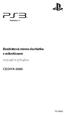 Bezdrátová stereo sluchátka s mikrofonem Instrukční příručka CECHYA-0080 7018062 Upozornění Než tento produkt začnete používat, pečlivě si přečtěte tuto instrukční příručku. Přečtěte si také pokyny k používání
Bezdrátová stereo sluchátka s mikrofonem Instrukční příručka CECHYA-0080 7018062 Upozornění Než tento produkt začnete používat, pečlivě si přečtěte tuto instrukční příručku. Přečtěte si také pokyny k používání
Instalační příručka. Barevný monitor LCD
 Instalační příručka Barevný monitor LCD Symboly týkající se bezpečnosti V této příručce se používají následující symboly. Označují důležité informace. Pečlivě si je přečtěte. VAROVÁNÍ Pokud se informacemi
Instalační příručka Barevný monitor LCD Symboly týkající se bezpečnosti V této příručce se používají následující symboly. Označují důležité informace. Pečlivě si je přečtěte. VAROVÁNÍ Pokud se informacemi
Uživatelská příručka
 Uživatelská příručka 2.5 Externí pevný disk StoreJet 25M3 (Verze 1.0) Úvod... 3 Obsah balení... 3 Základní popis a vlastnosti... 4 Systémové požadavky... 4 Bezpečnostní opatření... 5 Obecné... 5 Záloha
Uživatelská příručka 2.5 Externí pevný disk StoreJet 25M3 (Verze 1.0) Úvod... 3 Obsah balení... 3 Základní popis a vlastnosti... 4 Systémové požadavky... 4 Bezpečnostní opatření... 5 Obecné... 5 Záloha
'867 0$1$*(5 Návod k použití
 Návod k použití DŮLEŽITÉ BEZPEČNOSTNÍ POKYNY Děkujeme Vám za zakoupení nového vysavače Hoover Dust Manager. Návod k obsluze - Tento přístroj má být používán pouze k účelu popsaném v návodu k použití. Seznamte
Návod k použití DŮLEŽITÉ BEZPEČNOSTNÍ POKYNY Děkujeme Vám za zakoupení nového vysavače Hoover Dust Manager. Návod k obsluze - Tento přístroj má být používán pouze k účelu popsaném v návodu k použití. Seznamte
Uživatelská příručka
 Uživatelská příručka Uživatelská příručka k aplikaci Norton Internet Security Software popsaný v této knize je poskytnut pod licenční dohodou a smí být používán pouze v souladu s podmínkami této dohody.
Uživatelská příručka Uživatelská příručka k aplikaci Norton Internet Security Software popsaný v této knize je poskytnut pod licenční dohodou a smí být používán pouze v souladu s podmínkami této dohody.
Obsah. testo 922 Teploměr. Návod k obsluze
 testo 922 Teploměr Návod k obsluze cz Obsah Všeobecné pokyny...2 1. Bezpečnostní pokyny...3 2. Použití...4 3. Popis výrobku...5 3.1 Displej a ovládací prvky...5 3.2 Rozhraní...6 3.3 Napájení...6 4. Uvedení
testo 922 Teploměr Návod k obsluze cz Obsah Všeobecné pokyny...2 1. Bezpečnostní pokyny...3 2. Použití...4 3. Popis výrobku...5 3.1 Displej a ovládací prvky...5 3.2 Rozhraní...6 3.3 Napájení...6 4. Uvedení
Obsah. Úvod... 2. Co je KORG KONTROL Editor?... 2 Požadavky na systém... 2 Instalace... 3
 Obsah Úvod... 2 Co je KORG KONTROL Editor?... 2 Požadavky na systém... 2 Instalace... 3 Instalace pro uživatele Windows... 3 Instalace pro uživatele Mac OS X... 3 Quick start... 4 Spuštění KORG KONTROL
Obsah Úvod... 2 Co je KORG KONTROL Editor?... 2 Požadavky na systém... 2 Instalace... 3 Instalace pro uživatele Windows... 3 Instalace pro uživatele Mac OS X... 3 Quick start... 4 Spuštění KORG KONTROL
LASERJET PRO CM1410 COLOR MFP SERIES. Stručná referenční příručka
 LASERJET PRO CM1410 COLOR MFP SERIES Stručná referenční příručka Tisk na zvláštní papír, štítky a průhledné fólie 1. V nabídce Soubor používaného programu klikněte na položku Tisk. 2. Vyberte produkt a
LASERJET PRO CM1410 COLOR MFP SERIES Stručná referenční příručka Tisk na zvláštní papír, štítky a průhledné fólie 1. V nabídce Soubor používaného programu klikněte na položku Tisk. 2. Vyberte produkt a
ZAČNĚTE ZDE. Bezdrátové USB Kabelové. Chcete tiskárnu připojit k bezdrátové síti? Přejděte do části Instalace a nastavení bezdrátového připojení.
 ZAČNĚTE ZDE Odpovíte-li na některou z otázek ano, přejděte do příslušné části, kde najdete pokyny k instalaci a připojení. Chcete tiskárnu připojit k bezdrátové síti? Přejděte do části Instalace a nastavení
ZAČNĚTE ZDE Odpovíte-li na některou z otázek ano, přejděte do příslušné části, kde najdete pokyny k instalaci a připojení. Chcete tiskárnu připojit k bezdrátové síti? Přejděte do části Instalace a nastavení
Stručná instalační příručka SUSE Linux Enterprise Desktop 11
 Stručná instalační příručka SUSE Linux Enterprise Desktop 11 RYCHLÝ ÚVODNÍ LIST NOVELL Při instalaci nové verze systému SUSE Linux Enterprise Desktop 11 postupujte podle následujících pokynů. Tento dokument
Stručná instalační příručka SUSE Linux Enterprise Desktop 11 RYCHLÝ ÚVODNÍ LIST NOVELL Při instalaci nové verze systému SUSE Linux Enterprise Desktop 11 postupujte podle následujících pokynů. Tento dokument
Øízení spotøeby. Uživatelská příručka
 Øízení spotøeby Uživatelská příručka Copyright 2007 Hewlett-Packard Development Company, L.P. Windows a Windows Vista jsou ochranné známky nebo registrované ochranné známky spoleènosti Microsoft Corporation
Øízení spotøeby Uživatelská příručka Copyright 2007 Hewlett-Packard Development Company, L.P. Windows a Windows Vista jsou ochranné známky nebo registrované ochranné známky spoleènosti Microsoft Corporation
Uživatelská příručka tiskárny Pro800
 Uživatelská příručka tiskárny Pro800 Listopad 2009 www.lexmark.com Typ(y) přístroje: 4444 Model(y): 201, 20E Obsah Informace o bezpečnosti...6 Informace o tiskárně...7 Děkujeme vám, že jste si vybrali
Uživatelská příručka tiskárny Pro800 Listopad 2009 www.lexmark.com Typ(y) přístroje: 4444 Model(y): 201, 20E Obsah Informace o bezpečnosti...6 Informace o tiskárně...7 Děkujeme vám, že jste si vybrali
Multimédia. Číslo dokumentu: 405774-221
 Multimédia Číslo dokumentu: 405774-221 Kv ten 2006 V této příručce je vysvětleno použití multimediálních hardwarových a softwarových funkcí počítače. Multimediální funkce se liší v závislosti na vybraném
Multimédia Číslo dokumentu: 405774-221 Kv ten 2006 V této příručce je vysvětleno použití multimediálních hardwarových a softwarových funkcí počítače. Multimediální funkce se liší v závislosti na vybraném
AC50A. Klešťový měřící přístroj. Návod k obsluze
 AC50A Klešťový měřící přístroj Návod k obsluze Obsah Klešťový měřící přístroj AC50A Úvod... 2 Obsah balení... 2 Přeprava a skladování... 2 Bezpečnost... 2 Správná obsluha... 3 Vlastnosti měřícího přístroje...
AC50A Klešťový měřící přístroj Návod k obsluze Obsah Klešťový měřící přístroj AC50A Úvod... 2 Obsah balení... 2 Přeprava a skladování... 2 Bezpečnost... 2 Správná obsluha... 3 Vlastnosti měřícího přístroje...
StoreJet 25 mobile. Uživatelská příručka
 StoreJet 25 mobile Uživatelská příručka Úvod... 3 Obsah balení... 3 Základní popis a vlastnosti... 4 Systémové požadavky... 4 Bezpečnostní opatření... 5 Obecné... 5 Záloha dat... 5 Přeprava... 5 Napájení...
StoreJet 25 mobile Uživatelská příručka Úvod... 3 Obsah balení... 3 Základní popis a vlastnosti... 4 Systémové požadavky... 4 Bezpečnostní opatření... 5 Obecné... 5 Záloha dat... 5 Přeprava... 5 Napájení...
Super Slim 847. Stručný návod k obsluze. Nettop PC CS 1
 Super Slim 847 Stručný návod k obsluze Nettop PC CS 1 Bezpečnostní pokyny Před použitím systému si pečlivě prostudujte všechny pokyny uvedené ve stručném návodu k obsluze. Nepokoušejte se rozmontovat či
Super Slim 847 Stručný návod k obsluze Nettop PC CS 1 Bezpečnostní pokyny Před použitím systému si pečlivě prostudujte všechny pokyny uvedené ve stručném návodu k obsluze. Nepokoušejte se rozmontovat či
AC Napětí/Proud Data Logger Uživatelský Manuál
 AC Napětí/Proud Data Logger Uživatelský Manuál Před použitím si přečtěte pečlivě tento uživatelský manuál, protože obsahuje důležité bezpečnostní informace Obsah Strana 1. Úvod...... 5 2. Vlastnosti...
AC Napětí/Proud Data Logger Uživatelský Manuál Před použitím si přečtěte pečlivě tento uživatelský manuál, protože obsahuje důležité bezpečnostní informace Obsah Strana 1. Úvod...... 5 2. Vlastnosti...
UŽIVATELSKÁ PŘÍRUČKA PRO WEBOVOU KAMERU HP WEBCAM HD
 UŽIVATELSKÁ PŘÍRUČKA PRO WEBOVOU KAMERU HP WEBCAM HD Copyright 2012 Hewlett-Packard Development Company, L.P. Microsoft, Windows a Windows Vista jsou registrovanými ochrannými známkami společnosti Microsoft
UŽIVATELSKÁ PŘÍRUČKA PRO WEBOVOU KAMERU HP WEBCAM HD Copyright 2012 Hewlett-Packard Development Company, L.P. Microsoft, Windows a Windows Vista jsou registrovanými ochrannými známkami společnosti Microsoft
LASERJET PRO 400 MFP. Uživatelská příručka M425
 LASERJET PRO 400 MFP Uživatelská příručka M425 Multifunkční zařízení HP LaserJet Pro 400 řada M425 Uživatelská příručka Autorská práva a licence 2012 Copyright Hewlett-Packard Development Company, L.P.
LASERJET PRO 400 MFP Uživatelská příručka M425 Multifunkční zařízení HP LaserJet Pro 400 řada M425 Uživatelská příručka Autorská práva a licence 2012 Copyright Hewlett-Packard Development Company, L.P.
DigiScan DS-01/DS-02
 DigiScan DS-01/DS-02 Přenosný digitální skener Uživatelský Manuál Prohlášení o shodě pro tento přístroj naleznete na: www.technaxx.de/ (na spodní liště Konformitätserkärung ). Přesná specifikace je závislá
DigiScan DS-01/DS-02 Přenosný digitální skener Uživatelský Manuál Prohlášení o shodě pro tento přístroj naleznete na: www.technaxx.de/ (na spodní liště Konformitätserkärung ). Přesná specifikace je závislá
Ukazovací zařízení a klávesnice Uživatelská příručka
 Ukazovací zařízení a klávesnice Uživatelská příručka Copyright 2008 Hewlett-Packard Development Company, L.P. Microsoft a Windows jsou registrované ochranné známky společnosti Microsoft Corporation v USA.
Ukazovací zařízení a klávesnice Uživatelská příručka Copyright 2008 Hewlett-Packard Development Company, L.P. Microsoft a Windows jsou registrované ochranné známky společnosti Microsoft Corporation v USA.
Vinotéka. Přečtěte si pozorně tento návod před použitím spotřebiče. Návod k použití
 Vinotéka Přečtěte si pozorně tento návod před použitím spotřebiče. Návod k použití 1 ČÁSTI A FUNKCE 1. Ovládací panel a displej 2. Skříňka 3. Nožička k vyvážení 4. Přihrádka na víno 5. Skleněná dvířka
Vinotéka Přečtěte si pozorně tento návod před použitím spotřebiče. Návod k použití 1 ČÁSTI A FUNKCE 1. Ovládací panel a displej 2. Skříňka 3. Nožička k vyvážení 4. Přihrádka na víno 5. Skleněná dvířka
Záloha a obnovení Uživatelská příručka
 Záloha a obnovení Uživatelská příručka Copyright 2009 Hewlett-Packard Development Company, L.P. Windows je ochranná známka společnosti Microsoft Corporation registrovaná v USA. Informace uvedené v této
Záloha a obnovení Uživatelská příručka Copyright 2009 Hewlett-Packard Development Company, L.P. Windows je ochranná známka společnosti Microsoft Corporation registrovaná v USA. Informace uvedené v této
USB 3G Dongle OBSAH:
 USB 3G Dongle OBSAH: Úvod První uvedení do provozu O produktu Specifikace produktu Upozornění Další informace Obsah balení Poznámky Instalace software a ovladačů Poradce při potížích Průvodce selhání připojení
USB 3G Dongle OBSAH: Úvod První uvedení do provozu O produktu Specifikace produktu Upozornění Další informace Obsah balení Poznámky Instalace software a ovladačů Poradce při potížích Průvodce selhání připojení
